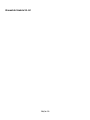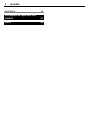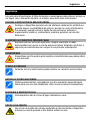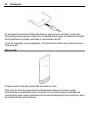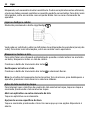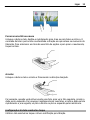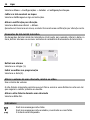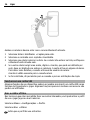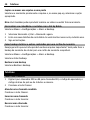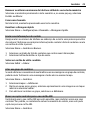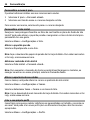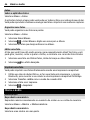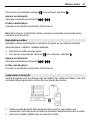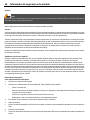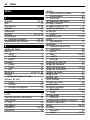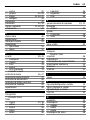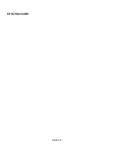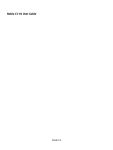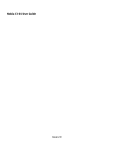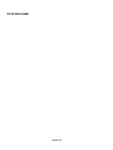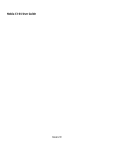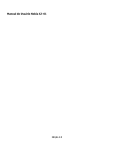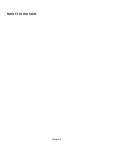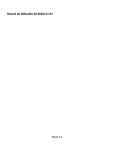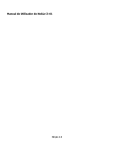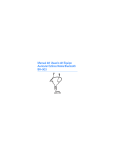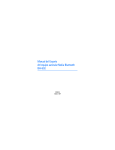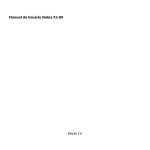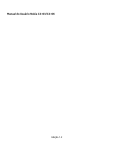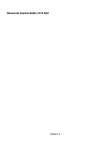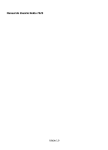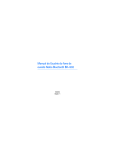Download Manual do Usuário X3–02
Transcript
Manual do Usuário X3–02 Edição 2.0 2 Conteúdo Conteúdo Segurança 5 Introdução Teclas e componentes Inserir o cartão SIM e a bateria Inserir ou remover um cartão de memória Carregar a bateria Carregar a bateria através de USB Antena GSM Prender uma alça 6 6 7 8 9 9 10 11 Ligar 11 Serviços de rede e custos 11 Códigos de acesso 11 Ligar ou desligar o celular 12 Bloquear as teclas e a tela 12 Ações da tela sensível ao toque 12 Configurações da tela sensível ao toque 13 Elementos da tela inicial interativa 14 Alterar o volume de uma chamada, música ou vídeo 14 Indicadores 14 Tecla Mídia 15 Tecla de e-mail 15 Copiar contatos ou fotos do seu celular antigo 15 Funções sem um cartão SIM 16 Usar o celular off-line 16 Gerenciamento de dispositivo 17 Suporte 17 My Nokia 17 Atualizar o software do celular usando o seu celular 18 Atualizar o software do celular usando o PC 19 Restaurar as configurações originais Organizar arquivos Sincronizar seu calendário e contatos com o Ovi by Nokia Fazer backup de fotos e outros conteúdos para um cartão de memória 19 19 20 20 Telefone 20 Fazer uma chamada 20 Exibir suas chamadas não atendidas 21 Chamar o último número discado 21 Desviar chamadas para seu correio de voz ou para outro número de telefone 21 Salvar um número de uma chamada ou uma mensagem recebida 21 Sobre as chamadas de internet 22 Fazer uma chamada de internet 22 Fazer uma conferência telefônica 23 Permitir chamadas somente para determinados números 23 Impedir que chamadas sejam feitas ou recebidas 24 Contatos Salvar um nome e um número de telefone Usar a discagem rápida Enviar suas informações de contato Criar um grupo de contatos Mover ou copiar contatos para o seu cartão SIM 24 24 24 25 25 25 Escrever texto 26 Alternar entre os modos de entrada de texto 26 Entrada de texto tradicional 26 Entrada de texto previsto 27 Mensagens 28 Enviar uma mensagem Enviar uma mensagem a um grupo de pessoas Salvar um anexo Exibir uma conversa Ouvir mensagens de voz Enviar uma mensagem de áudio 28 E-mail e MI do Nokia Messaging Sobre o e-mail do Nokia Messaging Entrar em uma conta de e-mail Enviar um e-mail Ler e responder e-mails Sobre o bate-papo Entrar em um serviço de bate-papo Bater-papo com seus amigos Ocultar o aplicativo Bate-papo 30 30 30 31 31 31 31 32 32 28 29 29 29 30 Personalização 32 Sobre a tela inicial 32 Adicionar um atalho à tela inicial 33 Adicionar seus contatos importantes à tela inicial 33 Personalizar o menu Ir para 34 Personalizar a tela inicial 34 Alterar a aparência do seu celular 34 Criar o seu próprio perfil 34 Personalizar seus toques 35 Conteúdo 3 Definir um alarme Colocar um alarme em soneca Contar o tempo dos seus exercícios Configurar o contador regressivo Calendário Fazer uma lista de compras 42 42 43 43 43 44 Fotos e vídeos Tirar uma foto Gravar um vídeo Enviar uma foto ou vídeo Fotos Imprimir uma foto 44 44 45 45 46 46 Música e áudio Media player Rádio FM Usar o gravador de voz 46 46 49 50 Web Sobre o browser da web Navegar na web Apagar o histórico de navegação 51 51 51 51 Jogos e aplicativos Sobre jogos e aplicativos Aprimorar sua experiência de jogos Fazer download de um jogo ou aplicativo Sobre o aplicativo Comunidades Usar a calculadora Converter moedas e medidas 52 52 52 52 52 53 53 Conectividade Bluetooth Cabo de dados USB Conectar-se a uma WLAN 35 35 38 39 Serviços do Ovi da Nokia Ovi by Nokia Acessar os serviços do Ovi da Nokia Sobre o Nokia Ovi Suite Ovi Player 41 41 41 41 42 Proteger o celular Bloquear o celular A senha protege seu cartão de memória Formatar um cartão de memória Preparar o celular para reciclagem 54 54 Gerenciamento de tempo Alterar a data e a hora 42 42 Proteger o meio-ambiente Economizar energia 56 56 55 55 55 4 Conteúdo Reciclagem 56 Informações de segurança e do produto 57 Índice 64 Segurança 5 Segurança Leia estas diretrizes básicas. A falta de atenção a essas regras pode oferecer perigo ou ser ilegal. Leia o Manual do Usuário, na íntegra, para obter mais informações. DESLIGUE O DISPOSITIVO EM ÁREAS RESTRITAS Desligue o dispositivo quando o uso de telefones celulares for proibido ou quando houver a possibilidade de oferecer perigo ou causar interferência. Por exemplo, quando estiver a bordo de uma aeronave, próximo a equipamentos médicos, combustíveis, produtos químicos ou áreas de detonação. SEGURANÇA AO VOLANTE EM PRIMEIRO LUGAR Respeite todas as leis locais aplicáveis. Sempre mantenha as mãos desocupadas para operar o veículo enquanto estiver dirigindo. Ao dirigir, a segurança ao volante deve ser sempre a sua primeira preocupação. INTERFERÊNCIA Dispositivos sem-fio podem estar sujeitos a interferências que podem afetar a sua operação. SERVIÇO AUTORIZADO Somente técnicos autorizados podem instalar ou consertar este produto. BATERIAS E OUTROS ACESSÓRIOS Utilize apenas baterias, carregadores e outros acessórios aprovados pela Nokia para uso com este dispositivo. Não conecte produtos incompatíveis. MANTENHA O DISPOSITIVO SECO Este dispositivo não é à prova d’água. Mantenha-o seco. PROTEJA SUA AUDIÇÃO Use o fone de ouvido em volume moderado e não mantenha o dispositivo próximo ao ouvido quando o alto-falante estiver em uso. 6 Introdução Introdução Teclas e componentes 1 2 3 4 5 6 7 8 9 10 Fone Tela Tecla de e-mail Tecla Chamar/Enviar Teclado numérico Microfone Botão Liga/Desliga Tecla Mídia Sensor de luz Alto-falante Introdução 11 12 13 14 15 16 17 7 Conector micro USB Conector do carregador Orifício da alça de pulso Teclas de volume Botão de travamento das teclas Lente da câmera Conector Nokia AV (3,5 mm) Inserir o cartão SIM e a bateria Importante: Não use um cartão mini UICC SIM, também conhecido como cartão micro SIM, ou um cartão micro SIM ou um cartão SIM que tenha um recorte mini UICC (ver figura) neste dispositivo. O cartão micro SIM é menor do que um cartão SIM padrão. O aparelho não oferece suporte ao uso de cartões micro SIM, e o uso de cartões SIM incompatíveis pode danificar o cartão ou o dispositivo e corromper os dados armazenados no cartão. Este dispositivo se destina ao uso com bateria BL-4S. Use sempre baterias originais Nokia. O cartão SIM e seus contatos podem arranhar ou entortar facilmente; tome cuidado ao manusear, inserir ou remover o cartão. 1 Pressione os botões de liberação e remova a tampa. Se a bateria estiver inserida, levante-a. 2 Insira um cartão SIM. Verifique se a área de contato do cartão está voltada para baixo. 8 3 Introdução Alinhe os contatos da bateria com o seu compartimento e insira-a. Para recolocar a tampa traseira, direcione as travas em direção aos seus slots e pressione para baixo até que a tampa seja encaixada. Inserir ou remover um cartão de memória Utilize apenas cartões de memória compatíveis aprovados pela Nokia para uso com este dispositivo. Cartões incompatíveis podem danificar o cartão de memória e o dispositivo, bem como corromper os dados armazenados no cartão. Seu celular suporta cartões de memória com uma capacidade de no máximo 32 GB. Inserir um cartão de memória 1 2 3 Remova a tampa traseira. Verifique se a área de contato do cartão está voltada para baixo. Empurre o cartão até ouvir um clique. Recoloque a tampa traseira. Remover o cartão de memória Importante: Não remova o cartão de memória quando estiver em uso por um aplicativo. Isso pode danificar o cartão de memória e o dispositivo, bem como corromper os dados armazenados no cartão. Você pode remover ou substituir o cartão de memória sem ter que desligar o celular. 1 2 3 Remova a tampa traseira. Empurre o cartão até ouvir um clique e puxe o cartão. Recoloque a tampa traseira. Introdução 9 Carregar a bateria Sua bateria foi parcialmente carregada na fábrica, mas talvez seja necessário recarregá-la antes de poder ligar o celular pela primeira vez. Se o celular indicar carga baixa, faça o seguinte: 1 2 3 Conecte o carregador a uma tomada comum. Conecte o carregador ao dispositivo. Quando o dispositivo indicar carga completa, desconecte o carregador do dispositivo e, depois, da tomada. Você não precisa carregar a bateria durante um determinado período e pode usar o celular enquanto a bateria está sendo carregada. Durante o carregamento, o aparelho pode ficar quente. Se a bateria estiver completamente descarregada, talvez demore alguns minutos para que o indicador de carga apareça na tela ou para que qualquer chamada possa ser feita. Se a bateria não tiver sido utilizada por um período prolongado, para iniciar o carregamento, talvez seja preciso conectar o carregador, desconectá-lo e reconectá-lo. Se você carregar o dispositivo enquanto estiver ouvindo o rádio, isso poderá afetar a qualidade da recepção. Carregar a bateria através de USB A bateria está fraca, mas o carregador não está com você? Você pode usar um cabo USB compatível para se conectar a um aparelho compatível, como um computador. Para evitar quebrar o conector do carregador, tome cuidado ao conectar ou desconectar o cabo do carregador. 10 Introdução O carregamento através de USB pode demorar mais para ser iniciado, e talvez não funcione se você se conectar através de um hub USB sem energia. Seu celular é carregado mais rapidamente quando conectado a uma tomada normal. Se ele for conectado a um computador, você poderá sincronizar seu celular durante o carregamento. Antena GSM A figura mostra a área da antena GSM marcada em cinza. Evite tocar na área da antena desnecessariamente enquanto a antena estiver transmitindo ou recebendo sinais. O contato com as antenas afeta a qualidade da comunicação, pode causar o aumento do consumo de energia durante a operação, além da redução da vida útil da bateria. Ligar 11 Prender uma alça Ligar Serviços de rede e custos Seu dispositivo foi aprovado para uso em redes GSM 850/900/1800/1900 MHz e WCDMA 850/900/1900/2100 MHz. Para utilizar o dispositivo, é necessário assinar os serviços de uma operadora. O uso de serviços de rede e o download de conteúdo para o dispositivo podem resultar em custos de tráfego de dados. Alguns recursos do produto exigem suporte da rede e talvez seja preciso assiná-los. Códigos de acesso Código PIN — Esse código protege o cartão SIM contra uso não autorizado. O código PIN (4 a 8 dígitos) é geralmente fornecido com o cartão SIM. Código PIN2 — Esse código (4 a 8 dígitos) é fornecido com cartões SIM, sendo necessário para acessar algumas funções no aparelho. Se você esquecer o código de acesso, entre em contato com a operadora cujo cartão SIM está no aparelho. Depois de três entradas de código PIN ou PIN2 consecutivas incorretas, o código é bloqueado, sendo necessário usar o código PUK ou PUK2 para desbloqueá-lo. Código PUK e código PUK2 — Esses códigos (8 dígitos) são necessários para alterar um código PIN ou código PIN2 bloqueados, respectivamente. Se os códigos não forem fornecidos com o cartão SIM, entre em contato com a operadora cujo cartão SIM está no aparelho. Número IMEI — Esse número (15 dígitos) é usado para identificar os aparelhos válidos na rede GSM. Por exemplo, os aparelhos roubados podem ser bloqueados e não acessarão a rede. Código de bloqueio (também conhecido como código de segurança) — O código de bloqueio ajuda a proteger o aparelho contra o uso não autorizado. O código de bloqueio predefinido é 12345. Além de criar e alterar o código, você também pode definir o aparelho para solicitar o código. Mantenha o novo código em sigilo e em um lugar seguro, longe do aparelho. Se você esquecer o código e o seu aparelho estiver 12 Ligar bloqueado, será necessário levá-lo à assistência. Podem ser aplicados custos adicionais, e todos os dados pessoais contidos no aparelho poderão ser excluídos. Para obter mais informações, entre em contato com um ponto Nokia Care ou com o fornecedor do aparelho. Ligar ou desligar o celular Mantenha pressionado o botão Liga/Desliga . Você pode ser solicitado a obter as definições de configuração da operadora (serviço de rede). Para obter mais informações, entre em contato com a operadora. Bloquear as teclas e a tela Para evitar fazer uma chamada acidentalmente quando o celular estiver no seu bolso ou bolsa, bloqueie as teclas e a tela do celular. Pressione o botão de travamento das teclas . Desbloquear as teclas e a tela Pressione o botão de travamento das teclas e selecione Liberar. Dica: Se o botão de travamento das teclas estiver fora de alcance, para desbloquear o aparelho, pressione a tecla Encerrar e selecione Liberar. Ações da tela sensível ao toque Para interagir com a interface de usuário da tela sensível ao toque, toque ou toque e mantenha pressionada a tela sensível ao toque. Abrir um aplicativo ou outro elemento da tela Toque no aplicativo ou no elemento. Opções de acesso específicas de item Toque e mantenha pressionado o item. Um menu pop-up com opções disponíveis é aberto. Ligar 13 Percorrer uma lista ou menu Coloque o dedo na tela, deslize-o rapidamente para cima ou para baixo e retire-o. O conteúdo da tela é percorrido na velocidade e direção em que estava no momento da liberação. Para selecionar um item de uma lista de opções e para parar o movimento, toque no item. Arrastar Coloque o dedo na tela e arraste-o firmemente na direção desejada. Por exemplo, quando você estiver vendo uma foto, para ver a foto seguinte, arraste o dedo para a esquerda. Para navegar rapidamente por suas fotos, arraste o dedo na tela rapidamente e, em seguida, vá para a direita ou para a esquerda pelas miniaturas. Configurações da tela sensível ao toque Calibre a tela sensível ao toque e ative a notificação por vibração. 14 Ligar Selecione Menu > Configurações > Celular > Configurações toque. Calibrar a tela sensível ao toque Selecione Calibragem e siga as instruções. Ativar a notificação por vibração Selecione Retorno vibrat. > Ativar. Quando você tocar em um ícone, o celular fornecerá uma notificação por vibração curta. Elementos da tela inicial interativa Os elementos da tela inicial são interativos. Você pode, por exemplo, alterar a data e a hora, definir alarmes ou escrever entradas de calendário diretamente da tela inicial. Definir um alarme Selecione o relógio (1). Exibir ou editar sua programação Selecione a data (2). Alterar o volume de uma chamada, música ou vídeo Use as teclas de volume. O alto-falante integrado permite que você fale e escute a uma distância curta sem ter que segurar o celular próximo ao ouvido. Ativar o alto-falante durante uma chamada Selecione Alto-fal.. Indicadores Você tem mensagens não lidas. Você tem mensagens não enviadas, canceladas ou com falha. O teclado está bloqueado. Ligar ou ou ou ou 15 O dispositivo não toca para chamadas recebidas ou mensagens de texto. Um alarme está definido. O dispositivo está registrado em uma rede GPRS ou EGPRS. Uma conexão GPRS ou EGPRS está aberta. A conexão GPRS ou EGPRS está suspensa (em espera). O celular está registrado a uma rede 3G (UMTS). O celular está registrado a uma rede 3.5G (HSDPA). O Bluetooth está ativado. A WLAN está ativada. Se você tem duas linhas telefônicas, a segunda linha está em uso. Todas as chamadas recebidas são desviadas para outro número. As chamadas são limitadas a um grupo restrito de usuários. O perfil ativo atualmente está programado. Um fone de ouvido está conectado ao dispositivo. O celular está conectado a outro celular, usando um cabo de dados USB. Tecla Mídia Para abrir o media player ou o rádio, dependendo de qual dos dois foi usado por último, pressione a tecla Mídia . Tecla de e-mail Para escrever uma mensagem ou verificar sua caixa de entrada de mensagens, pressione . a tecla de e-mail Copiar contatos ou fotos do seu celular antigo Deseja copiar informações importantes do seu celular Nokia compatível anterior e começar a usar o seu celular rapidamente? Use o aplicativo Interc. telefônico para copiar, por exemplo, contatos, entradas de calendário e fotos para o seu novo celular, sem custos adicionais. Selecione Menu > Configurações > Sincr. e backup. 16 Ligar Ambos os celulares devem estar com o recurso Bluetooth ativado. 1 2 3 4 5 Selecione Interc. telefônico > Copiar para este. Selecione o conteúdo a ser copiado e Concluído. Selecione seu celular anterior na lista. Se o celular não estiver na lista, verifique se o Bluetooth está ativado nele. Se o outro celular exigir uma senha, digite-a. A senha, que pode ser definida por você, deve ser digitada em ambos os celulares. A senha é fixa em alguns celulares. Para obter mais detalhes, consulte o Manual do usuário do celular. A senha é válida somente para a conexão atual. Se for solicitado, dê permissão para a conexão e para as solicitações de cópia. Funções sem um cartão SIM Algumas funções do seu dispositivo podem ser usadas sem inserir um cartão SIM, como funções do Organizador e jogos. Algumas funções aparecem inativas nos menus e não podem ser utilizadas. Usar o celular off-line Nos locais em que não é permitido fazer ou receber chamadas, você pode ativar o perfil de voo e jogar jogos ou ouvir músicas. Selecione Menu > Configurações > Perfis. Selecione Voo > Ativar. indica que o perfil de voo está ativo. Gerenciamento de dispositivo 17 Dica: Você pode adicionar um atalho do perfil ao widget de atalhos na tela inicial. Aviso: Com o perfil de voo ativado, não é possível fazer ou receber chamadas, inclusive chamadas de emergência, nem utilizar outros recursos que exijam cobertura de rede. Para fazer uma chamada, ative outro perfil. Gerenciamento de dispositivo Suporte Quando quiser obter mais informações sobre como usar seu produto ou se não tiver certeza sobre como seu dispositivo deve funcionar, acesse www.nokia.com/support ou, usando um celular, www.nokia.mobi/support. Se isso não resolver o problema, faça o seguinte: • • • Reinicialize o dispositivo. Desligue o dispositivo e remova a bateria. Depois de alguns segundos, recoloque a bateria e ligue o dispositivo. Restaure as configurações originais. Atualize o software do dispositivo. Se o problema persistir, entre em contato com a Nokia para obter as opções de reparo. Acesse www.nokia.com.br/assistenciatecnica. Antes de enviar o seu dispositivo para reparo, sempre faça um backup dos dados do dispositivo. My Nokia Selecione Menu > Aplicativos > Extras > Coleção > My Nokia. My Nokia é um serviço gratuito que envia regularmente mensagens de texto contendo dicas, sugestões e suporte para seu dispositivo Nokia. Ele também permite navegar pelo site do My Nokia em que é possível encontrar detalhes sobre dispositivos Nokia, fazer download de toques, gráficos, jogos e aplicativos. Para usar o serviço My Nokia, ele deve estar disponível no país e ser suportado pela operadora. É necessário inscrever-se para usar o serviço. Tarifas de mensagens de texto se aplicam quando você envia mensagens para inscrever-se ou cancelar inscrição. Para obter os termos e condições, consulte a documentação fornecida com o celular ou acesse www.nokia.com.br/mynokia. Nota: Essa função não está disponível em todos os países ou regiões. Consulte a operadora para saber sobre a disponibilidade dessa função. 18 Gerenciamento de dispositivo Atualizar o software do celular usando o seu celular Deseja aprimorar o desempenho do celular e obter atualizações de aplicativos e ótimos novos recursos? Atualize o software regularmente para aproveitar seu celular ao máximo. Você também pode configurar o celular para que ele verifique as atualizações automaticamente. Aviso: Se você instalar uma atualização de software, não poderá utilizar o dispositivo, nem mesmo para fazer chamadas de emergência, até que a instalação esteja concluída e o dispositivo seja reiniciado. O uso do serviço ou o download de conteúdo podem causar a transferência de grandes volumes de dados, o que pode resultar em custos de tráfego de dados. Certifique-se de que a bateria do dispositivo tenha energia suficiente ou conecte o carregador antes de iniciar a atualização. Selecione Menu > Configurações. 1 2 3 4 Selecione Celular > Atualiz. telefone. Para exibir a versão de software atual e verificar se uma atualização está disponível, selecione Detalh. sw. atual. Para fazer o download de uma atualização de software e instalá-la, selecione Downl. sw. tel.. Siga as instruções. Se a instalação for cancelada após o download, selecione Instal. atual. sw.. Gerenciamento de dispositivo 19 A atualização de software pode demorar alguns minutos. Se houver problemas com a instalação, entre em contato com sua operadora. Verificar atualizações de software automaticamente Selecione Atual. aut. sw. e defina com que frequência as novas atualizações de software devem ser verificadas. Sua operadora pode enviar atualizações de software do dispositivo via OTA diretamente para o seu dispositivo (serviço de rede). Atualizar o software do celular usando o PC Você pode usar o aplicativo Nokia Ovi Suite para PC para atualizar o software do celular. É necessário um PC compatível, uma conexão de internet de alta velocidade e um cabo de dados USB compatível para conectar o celular ao PC. Para obter mais informações e para fazer o download do aplicativo Nokia Ovi Suite, acesse www.ovi.com/suite (em inglês). Restaurar as configurações originais Se o seu celular não está funcionando adequadamente, você pode redefinir algumas configurações de volta aos seus valores originais. 1 2 3 Encerre todas as chamadas e conexões. Selecione Menu > Configurações e Rest. confs. orig. > Somente configs.. Digite o código de segurança. Isso não afeta os documentos ou os arquivos armazenados no celular. Após restaurar as configurações originais, o seu celular é desligado e, em seguida, ligado novamente. Isso pode levar mais tempo do que o normal. Organizar arquivos Você pode mover, copiar, excluir ou criar novos arquivos e pastas na memória do celular ou no cartão de memória. Se você organizar os seus arquivos em suas próprias pastas, isso o ajudará a encontrar os arquivos no futuro. Selecione Menu > Aplicativos > Galeria. Criar uma nova pasta Na pasta em que você deseja criar a subpasta, selecione Opções > Adicionar pasta. 20 Telefone Copiar ou mover um arquivo a uma pasta Selecione e mantenha pressionado o arquivo e, no menu pop-up, selecione a opção apropriada. Dica: Você também pode reproduzir músicas ou vídeos ou exibir fotos em Galeria. Sincronizar seu calendário e contatos com o Ovi by Nokia Selecione Menu > Configurações > Sincr. e backup. 1 2 3 Selecione Sincroniz. c/ Ovi > Sincroniz. agora. Entre com seus detalhes da conta Nokia. Se você não tiver uma conta, cadastre uma. Siga as instruções. Fazer backup de fotos e outros conteúdos para um cartão de memória Deseja garantir que você não perderá nenhum arquivo importante? Você pode fazer o backup da memória do celular para um cartão de memória compatível. Selecione Menu > Configurações > Sincr. e backup. Selecione Criar backup. Restaurar um backup Selecione Restaur. backup. Telefone Fazer uma chamada 1 Digite 0 para chamadas DDD ou 00 para chamadas DDI, o código da operadora, o código de área do país ou da cidade e o número. 2 Pressione a tecla Chamar. Atender uma chamada recebida Pressione a tecla Chamar. Encerrar uma chamada Pressione a tecla Encerrar. Recusar uma chamada Pressione a tecla Encerrar. Telefone 21 Exibir suas chamadas não atendidas Na tela inicial, você pode ver quando tiver chamadas não atendidas. Para exibir o número de telefone, selecione Ver. O nome da pessoa que ligou é exibido caso esteja armazenado na lista de contatos. As chamadas não atendidas e recebidas são registradas somente se isso for suportado pela rede, e se o celular estiver ligado e dentro da área de serviço de rede. Retornar a chamada para o contato ou número Selecione o contato ou o número e pressione a tecla Chamar. Exibir as chamadas não atendidas mais tarde Selecione Menu > Contatos > Registro e Chs. não atend.. Chamar o último número discado Tentando ligar para uma pessoa, mas ela não atende? É fácil ligar novamente. Na tela inicial, pressione a tecla Chamar, selecione o número na lista e pressione a tecla Chamar novamente. Desviar chamadas para seu correio de voz ou para outro número de telefone Você pode desviar suas chamadas, quando não puder atendê-las, para o seu correio de voz ou para outro número (serviço de rede). 1 2 3 Selecione Menu > Configurações e Chamada > Desvio chamadas. Selecione uma opção, como Se ocupado ou Se não atendida. Selecione Ativar e P/ cx. correio voz ou P/ outro número. Salvar um número de uma chamada ou uma mensagem recebida Você já recebeu uma chamada ou uma mensagem de uma pessoa cujo número ainda não foi salvo na lista de contatos? Você pode salvar o número facilmente nos seus contatos. Salvar um número de uma chamada recebida 1 Selecione Menu > Contatos > Registro e Chams. receb.. 2 Selecione o número e Opções > Salvar. 3 Digite um nome para o contato e selecione Salvar. Salvar um número de uma mensagem recebida 1 Selecione Menu > Mensagens. 2 Selecione Conversas ou Caixa de entrada e uma mensagem. 3 Pressione a tecla Chamar. 22 4 5 Telefone Selecione o número e Salvar. Digite um nome para o contato e selecione Salvar. Dica: Para adicionar um novo número a um contato existente, selecione o número e Adic. a contato. Sobre as chamadas de internet É possível fazer e receber chamadas pela internet (serviço de rede). Os serviços de chamada de internet podem suportar chamadas entre computadores, entre celulares e entre um dispositivo VoIP e um telefone tradicional. Alguns provedores de serviços de chamadas de internet permitem chamadas de internet gratuitas. Para obter informações sobre a disponibilidade e os custos de conectividade, entre em contato com o provedor de serviços de chamadas de internet. O uso do VoIP ou outros serviços pode ser restrito em alguns países. Para obter mais informações, entre em contato com o revendedor do aparelho, a operadora ou as autoridades locais. Para fazer ou receber uma chamada de internet, você deve estar na área de serviço de uma rede Wi-Fi, bem como estar registrado em um serviço de chamadas de internet. Fazer uma chamada de internet Quando você está registrado em um serviço de chamada de internet, você pode fazer chamadas de internet. Para obter informações sobre a disponibilidade e os custos das chamadas de internet, entre em contato com o provedor de serviços de chamadas de internet. O Assist. telef. Net ajuda você a configurar sua conta. Esteja com suas informações de conta do provedor de serviços de chamada de internet disponíveis antes de iniciar o assistente. Configurar sua conta de telefone de internet 1 Verifique se um cartão SIM válido está inserido e se o celular está conectado a uma WLAN. 2 Selecione Menu > Configurações e Conectividade > Telef. internet > Contas. 3 Selecione Ad. nova. 4 Selecione uma conta, Conectar e siga as instruções. Quando o assistente for concluído, sua conta será exibida na lista de contas. Se as configurações de telefone de internet não funcionarem, entre em contato com a operadora. Telefone 23 Chamar um contato 1 Selecione Menu > Contatos e Nomes e um contato. 2 Selecione Cham. internet. Chamar um número de telefone Digite o número de telefone e selecione Opções > Cham. internet. Para as chamadas de emergência, somente a rede celular é usada. Fazer uma conferência telefônica Se você precisar fazer uma conferência telefônica (serviço de rede), poderá adicionar facilmente vários participantes à chamada ativa. Para consultar a disponibilidade, entre em contato com a sua operadora. 1 2 3 4 5 Quando estiver em uma chamada, selecione Opções > Mais > Nova chamada. Digite um número de telefone ou procure um contato. Pressione a tecla Chamar. Quando ambas as chamadas estiverem ativas, selecione Opções > Conferência. Para encerrar a conferência telefônica, selecione Opções > Encerrar cham.. Permitir chamadas somente para determinados números Com o serviço de discagem fixa (serviço de rede), é possível restringir chamadas e permitir chamadas apenas de determinados números de telefone. Por exemplo, você pode permitir chamadas apenas de membros da família. Selecione Menu > Configurações e Segurança. 1 Selecione Discagem fixa > Ativar. 24 2 3 Contatos Digite o seu código PIN2. Adicione os números desejados à lista de números permitidos. Dica: Se você desejar enviar uma mensagem de texto enquanto o serviço de discagem fixa estiver ativo, será necessário adicionar o número da central de mensagens à lista de números permitidos. Impedir que chamadas sejam feitas ou recebidas Mantenha a conta do seu telefone sob controle evitando determinados tipos de chamadas (serviço de rede). É possível evitar, por exemplo, chamadas recebidas quando você estiver no exterior. Selecione Menu > Configurações e Segurança. Para impedir chamadas, você precisa de uma senha de restrição da operadora. Impedir determinados tipos de chamada 1 Selecione Serv. restr. chs. e a opção desejada. 2 Selecione Ativar e digite a sua senha de restrição. Contatos Salvar um nome e um número de telefone Selecione Menu > Contatos. Selecione Adic. novo contato. Caso seja solicitado, selecione o local para salvar o contato. Adicionar e editar os detalhes de um contato 1 Selecione Nomes e um contato. 2 Selecione Detalhes > Opções > Adic. detalhes. Dica: Para adicionar um toque musical, uma foto ou um vídeo a um contato, selecione o contato e Opções > Adic. detalhes > Multimídia. Usar a discagem rápida Você pode chamar rapidamente seus amigos e sua família ao atribuir seus números de telefone mais usados às teclas numéricas do celular. Selecione Menu > Contatos > Disc. rápidas. Atribuir um número de telefone a uma tecla numérica 1 Selecione uma tecla numérica. A tecla 1 está reservada para o correio de voz. 2 Digite um número ou procure um contato. Contatos 25 Remover ou alterar um número de telefone atribuído a uma tecla numérica Selecione e mantenha pressionada a tecla numérica e, no menu pop-up, selecione Excluir ou Alterar. Fazer uma chamada Na tela inicial, mantenha pressionada uma tecla numérica. Desativar a discagem rápida Selecione Menu > Configurações e Chamada > Discagem rápida. Enviar suas informações de contato Deseja enviar seu número de telefone ou endereço de e-mail a uma pessoa que acaba de conhecer? Adicione suas próprias informações de contato à lista de contatos e envie um cartão de visita à pessoa. Selecione Menu > Contatos e Nomes. 1 2 Selecione a entrada da lista de contatos que contém suas informações. Selecione Cartão de visita e o tipo de envio. Salvar um cartão de visita recebido Selecione Exibir > Salvar. Criar um grupo de contatos Se você adicionar os membros de sua família ou os seus amigos a um grupo de contatos, poderá enviar facilmente uma mensagem a todos eles ao mesmo tempo. Selecione Menu > Contatos. 1 2 3 Selecione Grupos > Adicionar. Digite um nome para o grupo, selecione opcionalmente uma imagem e um toque musical e selecione Salvar. Para adicionar contatos ao grupo, selecione-o e Adicionar. Mover ou copiar contatos para o seu cartão SIM Você deseja usar o seu cartão SIM em outro aparelho, mas ainda ter acesso aos seus contatos? Por padrão, os contatos são salvos na memória do celular, mas você pode copiá-los para um cartão SIM. Selecione Menu > Contatos. 26 Escrever texto Mais contatos podem ser armazenados na memória do celular, e os contatos salvos no indica um contato cartão SIM podem ter somente um número de telefone. armazenado no cartão SIM. Copiar todos os contatos Selecione Copiar contatos > Do telef. p/ SIM. Mover todos os contatos Selecione Mover contatos > Do telef. p/ SIM. Dica: Se os contatos são armazenados na memória do celular e no cartão SIM, podem ser exibidos contatos duplicados na lista de contatos. Para exibir somente os contatos armazenados no celular, selecione Configurações > Memória em uso > Celular. Escrever texto Alternar entre os modos de entrada de texto Ao escrever um texto, você pode usar a entrada de texto tradicional . , e indicam a capitalização dos caracteres. está ativado. ou prevista indica que o modo numérico Alternar entre os métodos de entrada de texto Selecione e mantenha pressionada a tecla Opções. Nem todos os idiomas são suportados pela entrada de texto previsto. Alternar entre capitalização de caracteres Pressione #. Alternar entre os modos alfabético e numérico Pressione e mantenha pressionada a tecla #. Definir o idioma de escrita Selecione Opções > Idioma escrita. Entrada de texto tradicional Escrever uma palavra Pressione uma tecla numérica (2 a 9) repetidamente até que o caractere desejado seja exibido. Os caracteres disponíveis dependem do idioma de escrita selecionado. Se a Escrever texto 27 próxima letra estiver localizada na mesma tecla, espere até que o cursor seja exibido ou mova o cursor para frente e pressione a tecla novamente. Mover o cursor Selecione ou ou toque no local da tela onde você deseja posicionar o cursor. Inserir um sinal de pontuação comum Pressione 1 repetidamente. Inserir um caractere especial Selecione e o caractere desejado. Inserir um espaço Pressione 0. Entrada de texto previsto O dicionário interno sugere palavras conforme você pressiona as teclas numéricas. Você também pode adicionar suas próprias palavras ao dicionário. Escrever uma palavra Pressione as teclas numéricas (2 a 9). Pressione cada tecla uma vez para obter cada letra. Confirmar uma palavra Mova o cursor para frente ou, para inserir um espaço, pressione 0. Selecionar a palavra correta Se a palavra proposta não estiver correta, pressione * repetidamente e selecione a palavra desejada na lista. Adicionar uma palavra ao dicionário Se o caractere ? for exibido depois da palavra que você pretendia escrever, significa que ela não está no dicionário. Para adicionar a palavra ao dicionário, selecione Soletrar. Digite a palavra usando a entrada de texto tradicional e selecione Salvar. Escrever uma palavra composta Escreva a primeira parte da palavra e mova o cursor para frente para confirmá-la. Escreva a próxima parte da palavra e confirme novamente. 28 Mensagens Mensagens Enviar uma mensagem Mantenha-se em contato com sua família e seus amigos com as mensagens de texto e multimídia. Você pode anexar fotos, videoclipes e cartões de visita à sua mensagem. Selecione Menu > Mensagens. 1 2 3 4 5 Selecione Criar mensagem. Para adicionar um anexo, selecione Opções > Inserir objeto. Escreva sua mensagem e selecione Continuar. Para digitar um número de telefone ou o endereço de e-mail manualmente, selecione Núm. ou e-mail. Digite um número de telefone ou selecione E-mail e digite um endereço de e-mail. Selecione Enviar. Dica: Para inserir um caractere especial ou um emoticon, selecione Opções > Inserir símbolo. Enviar uma mensagem com um anexo pode ser mais caro do que enviar uma mensagem de texto normal. Para obter mais informações, entre em contato com a operadora. Você pode enviar mensagens de texto com um número de caracteres maior do que o limite permitido por mensagem. As mensagens mais longas são enviadas como uma série de duas ou mais mensagens. A cobrança feita pela operadora poderá levar em conta o número total de mensagens. Os caracteres acentuados, outros símbolos ou algumas opções de idioma ocupam mais espaço, o que diminui o limite de caracteres que podem ser enviados em uma única mensagem. Se o item inserido em uma mensagem multimídia for muito grande para a rede, o dispositivo poderá reduzir o tamanho automaticamente. Somente dispositivos compatíveis poderão receber e exibir mensagens multimídia. Talvez as mensagens tenham aparência diferente em outros dispositivos. Enviar uma mensagem a um grupo de pessoas Deseja enviar uma mensagem a todos os membros de sua família? Se você os atribuiu a um grupo, poderá enviar uma mensagem a todos eles ao mesmo tempo. Selecione Menu > Mensagens. 1 2 Selecione Criar mensagem. Escreva sua mensagem e selecione Continuar. Mensagens 3 4 29 Para selecionar um grupo, selecione Grupos contatos. Selecione Enviar. Salvar um anexo Você pode salvar anexos de mensagens multimídia e de e-mail no seu celular. Selecione Menu > Mensagens. Salvar um anexo 1 Abra a mensagem. 2 Selecione Opções > Salvar conteúdo. 3 Selecione o arquivo desejado e Opções > Salvar. Salvar um anexo de e-mail 1 Abra o e-mail. 2 Selecione o anexo. 3 Selecione Salvar. As fotos e os vídeos são salvos em Galeria. Exibir uma conversa Você pode ver as mensagens que enviou e recebeu de um contato específico em uma única exibição a partir desta exibição. Selecione Menu > Mensagens. Ler uma mensagem em uma conversa Selecione Conversas, uma conversa e uma mensagem. Alternar para a Visual. Cx. entr. tradicional Selecione Opções > Visual. Cx. entr.. Ouvir mensagens de voz Você pode desviar suas chamadas, quando não puder atendê-las, para o seu correio de voz e ouvir suas mensagens mais tarde. O correio de voz é um serviço de rede no qual talvez você precise se cadastrar. Para obter mais informações, entre em contato com a operadora. Acessar seu correio de voz Na tela inicial, mantenha pressionada a tecla 1. 30 E-mail e MI do Nokia Messaging Salvar o número do seu correio de voz 1 Selecione Menu > Mensagens > Mensagens voz e Msgs. chams. voz > Nº do correio de voz. 2 Digite o número do seu correio de voz e selecione OK. Enviar uma mensagem de áudio Não tem tempo de escrever uma mensagem de texto? Grave e envie uma mensagem de áudio em vez disso! Selecione Menu > Mensagens. 1 2 3 4 Selecione Outras mensags. > Mensagem áudio. Para gravar sua mensagem, selecione . Para parar a gravação, selecione . Selecione Continuar e um contato. E-mail e MI do Nokia Messaging Sobre o e-mail do Nokia Messaging Selecione Menu > Mensagens > E-mail. Acesse suas contas de e-mail de diferentes provedores com o seu celular para ler, escrever e enviar e-mails. Se você ainda não tiver uma conta de e-mail, poderá criar uma conta Nokia, que inclui o serviço Ovi E-mail da Nokia. Para obter mais informações, acesse www.ovi.com. Com a conta Nokia, você pode acessar todos os serviços do Ovi da Nokia. Entrar em uma conta de e-mail Você pode entrar em várias contas de e-mail. Selecione Menu > Mensagens > E-mail. 1 2 3 4 Selecione seu provedor de serviços de e-mail. Digite seu nome de usuário e senha da conta. Se você selecionar Salvar senha:, você não precisará digitar sua senha todas as vezes que desejar acessar a conta de e-mail. Selecione Entrar. Para entrar em uma conta de e-mail adicional, selecione Adicionar conta. Se você não tiver uma conta de e-mail, poderá criar uma conta para o Ovi E-mail da Nokia. E-mail e MI do Nokia Messaging 31 Configurar o Ovi E-mail Selecione Ovi E-mail > Criar novo endereço e siga as instruções. Enviar um e-mail Selecione Menu > Mensagens > E-mail e uma conta de e-mail. 1 2 3 4 5 Selecione Opções > Escrever nova. Digite o endereço de e-mail do destinatário e o assunto e escreva sua mensagem. Para anexar um arquivo, por exemplo, uma foto, selecione Opções > Anexar > Da Galeria. Para tirar uma foto para anexar ao e-mail, selecione Opções > Anexar > Da câmera. Selecione Enviar. Ler e responder e-mails Selecione Menu > Mensagens > E-mail e uma conta de e-mail. 1 2 Selecione um e-mail. Para responder ou encaminhar um e-mail, selecione Opções. Sobre o bate-papo Selecione Menu > Mensagens > Bate-papo. Com o Bate-papo (serviço de rede), você pode trocar mensagens instantâneas com seus amigos. Se você não tiver uma conta de bate-papo, poderá criar uma conta Nokia e usar o Ovi Chat da Nokia. Você pode deixar o aplicativo Bate-papo em execução em segundo plano enquanto usa outros recursos do celular e ainda ser notificado sobre novas mensagens instantâneas. O uso do serviço ou o download de conteúdo podem causar a transferência de grandes volumes de dados, o que pode resultar em custos de tráfego de dados. Entrar em um serviço de bate-papo Selecione Menu > Mensagens > Bate-papo. Entrar em uma conta de MI existente 1 Se houver vários serviços de bate-papo disponíveis, selecione o serviço desejado. 2 Entre e digite o nome de usuário e a senha. 3 Siga as instruções. 32 Personalização Usar vários serviços de bate-papo ao mesmo tempo 1 Selecione um serviço de bate-papo e entre nele. 2 Para alternar entre os serviços de bate-papo, abra a guia correspondente. Bater-papo com seus amigos Selecione Menu > Mensagens > Bate-papo. Você pode entrar e bater-papo em vários serviços ao mesmo tempo. Você deve entrar separadamente em cada serviço. É possível ter conversas em andamento com vários contatos ao mesmo tempo. 1 2 3 4 5 Se houver vários serviços de bate-papo disponíveis, selecione o serviço desejado. Entre no serviço. Na sua lista de contatos, selecione o contato com quem deseja bater-papo. Escreva sua mensagem na caixa de texto na parte inferior da tela. Selecione Enviar. Ocultar o aplicativo Bate-papo Selecione Menu > Mensagens > Bate-papo. Selecione Ocultar. Suas sessões permanecem ativas por um determinado período de tempo, conforme a assinatura do serviço. Quando o aplicativo Bate-papo é executado em segundo plano, você pode abrir outros aplicativos e retornar mais tarde ao Bate-papo sem entrar novamente. Receber notificações de novas mensagens quando o aplicativo está oculto 1 Na exibição principal do Bate-papo, selecione Opções > Mais > Configurações. 2 Selecione os tipos de notificações desejados e Salvar. Sair do MI Abra o aplicativo Bate-papo e selecione Opções > Sair > Sair para fechar o serviço. Selecione Opções > Sair > Fechar para fechar o aplicativo Bate-papo. Personalização Sobre a tela inicial Na tela inicial, você pode: • ver notificações de chamadas não atendidas e mensagens recebidas; Personalização • • • • 33 abrir seus aplicativos favoritos; controlar aplicativos, como o rádio; adicionar atalhos para diferentes recursos, como escrever uma mensagem; exibir seus contatos favoritos, bem como chamar-lhes, bater papo com eles ou enviar-lhes mensagens. Adicionar um atalho à tela inicial Deseja abrir seus aplicativos favoritos diretamente da tela inicial? É possível adicionar atalhos aos seus recursos mais usados. 1 2 Selecione e mantenha pressionado o widget de atalho e, no menu pop-up, selecione Selecion. atalhos. Selecione o atalho que deseja definir e selecione o item desejado. Dica: Para remover um atalho, substitua-o por outro. Dica: Você pode adicionar atalhos para ir para o menu Ir para. Selecione Ir para > Personal. visual.. Adicionar seus contatos importantes à tela inicial Deseja chamar ou enviar mensagens rapidamente aos seus contatos favoritos? É possível adicionar atalhos aos contatos selecionados na tela inicial. 1 2 3 Selecione e mantenha pressionada a barra Contatos favoritos. Selecione Editar favoritos. Selecione um ícone de contato e um contato na lista. O contato precisa estar armazenado na memória do celular. Dica: Se for adicionada uma foto ao contato, ela será exibida na barra Contatos favoritos. Chamar ou enviar uma mensagem a um contato Selecione o contato na barra Contatos favoritos e, no menu pop-up, selecione a opção apropriada. Remover um contato da tela inicial 1 Selecione e mantenha pressionada a barra Contatos favoritos. 2 Selecione Editar favoritos e o contato que deseja remover. O contato é removido da barra Contatos favoritos, mas permanece na sua lista de contatos. 34 Personalização Personalizar o menu Ir para É possível adicionar atalhos aos seus recursos mais usados. 1 2 Selecione Ir para > Personal. visual.. Selecione um item do menu e o recurso desejado na lista. Para acessar um recurso, selecione Ir para e o recurso desejado. Personalizar a tela inicial Deseja ver suas paisagens favoritas ou fotos de sua família no plano de fundo da tela inicial? Você pode alterar o papel de parede e reorganizar os itens da tela inicial para personalizá-la a seu gosto. Selecione Menu > Configurações e Tela. Alterar o papel de parede Selecione Papel parede e uma foto. Dica: Faça o download de papeis de parede da Ovi Loja da Nokia. Para saber mais sobre a Ovi Loja, acesse www.ovi.com. Adicionar conteúdo à tela inicial Selecione Tela inicial > Personal. visual.. Dica: Para aumentar o tamanho da fonte nos aplicativos Mensagens e Contatos, ao navegar na web ou no menu principal, selecione Tamanho fonte. Alterar a aparência do seu celular Com os temas, você pode alterar as cores e a aparência da tela inicial. Selecione Menu > Configurações e Temas. Selecione Selecionar tema > Temas e um tema da lista. Dica: Faça o download de mais temas da Ovi Loja da Nokia. Para saber mais sobre a Ovi Loja, acesse www.ovi.com. Criar o seu próprio perfil Como fazer para que seu celular satisfaça suas necessidades no trabalho, na escola ou em casa? Você pode criar novos perfis para as diferentes situações e dar-lhes nomes apropriados. Selecione Menu > Configurações > Perfis. Conectividade 1 2 3 35 Selecione Meu perfil 1 ou Meu perfil 2. Selecione Personalizar e defina as configurações do perfil. Digite um nome para o perfil e selecione OK > Salvar. Personalizar seus toques Você pode personalizar os toques musicais, os tons das teclas e os tons de aviso para cada perfil. Selecione Menu > Configurações e Toques. Alterar o toque musical Selecione Toque musical: e um toque musical. Dica: Faça o download de toques musicais da Ovi Loja da Nokia. Para saber mais sobre a Ovi Loja, acesse www.ovi.com. Alterar o volume do tom do teclado Selecione Sons do teclado: e arraste a barra de volume. Conectividade Bluetooth Sobre a conectividade Bluetooth Selecione Menu > Configurações > Conectividade > Bluetooth. Utilize o Bluetooth para fazer conexões sem-fio a aparelhos compatíveis, como outros celulares, computadores, fones de ouvido ou kits para carro. Você também pode usar a conexão para enviar itens do celular, transferir arquivos do seu PC compatível e imprimir arquivos com uma impressora compatível. Os dispositivos com a tecnologia sem-fio Bluetooth não precisam estar fisicamente próximos um do outro, já que essa tecnologia utiliza ondas de rádio. Porém, os dispositivos devem estar a cerca de 10 metros um do outro, caso contrário, a conexão pode ser interrompida. Obstruções, como paredes ou outros aparelhos eletrônicos, podem causar interferência. 36 Conectividade Dica: Para acessar as configurações de Bluetooth na tela inicial, adicione um atalho ao widget de atalhos. Conectar-se a um fone de ouvido sem-fio Deseja continuar trabalhando no computador durante uma chamada? Utilize um fone de ouvido sem-fio. Você também pode atender uma chamada, mesmo se o celular não estiver a mão. 1 2 3 4 5 Selecione Menu > Configurações > Conectividade > Bluetooth e Bluetooth > Ligado. Ligue o fone de ouvido. Para parear o celular e o fone de ouvido, selecione Conect. acess. áudio. Selecione o fone de ouvido. Talvez seja necessário digitar uma senha. Para obter mais detalhes, consulte o manual do usuário do fone de ouvido. Dica: Você pode configurar o celular para que ele se conecte automaticamente ao seu fone de ouvido Bluetooth após pareá-lo pela primeira vez. Enviar uma foto ou outros conteúdos para outro celular Utilize o Bluetooth para enviar cartões de visita, entradas de calendário, fotos, vídeos e outros conteúdos criados por você para o seu computador, bem como para celulares compatíveis de seus amigos. Conectividade 1 2 3 4 37 Selecione o item a ser enviado. Selecione Opções > Enviar > Via Bluetooth. Selecione o celular a ser conectado. Se o celular desejado não for exibido, selecione Nova busca para procurá-lo. Os celulares Bluetooth ao alcance serão exibidos. Se o outro celular exigir uma senha, digite-a. A senha, que pode ser definida por você, deve ser digitada em ambos os celulares. A senha é fixa em alguns celulares. Para obter mais detalhes, consulte o Manual do usuário do celular. A senha é válida somente para a conexão atual. Conectar-se a um kit para carro usando o modo SIM remoto Com o modo SIM remoto, um kit para carro compatível pode usar o cartão SIM do seu celular. Selecione Menu > Configurações > Conectividade > Bluetooth. Antes de poder ativar o modo SIM remoto, você deverá primeiro parear o seu celular e o kit para carro. 1 2 3 Para ativar o Bluetooth no celular, selecione Bluetooth > Ligado. Ative o Bluetooth no kit para carro. Siga as instruções na tela do celular. No modo SIM remoto, somente o kit para carro é conectado à rede celular. Para fazer ou receber chamadas no modo SIM remoto, você precisa ter um acessório compatível, como um kit veicular, conectado ao dispositivo. Nesse modo, o dispositivo só permitirá a realização de chamadas de emergência. O modo SIM remoto é desativado automaticamente quando o kit para carro é desligado, por exemplo, quando você desliga o motor do veículo. Desativar o modo SIM remoto manualmente 1 Selecione Dispos. pareados. 2 Selecione o kit para carro e, no menu pop-up, selecione Excluir paream.. Conectar-se automaticamente a um aparelho pareado Você deseja conectar seu aparelho com frequência a outro dispositivo Bluetooth, como kit para carro, fone de ouvido ou PC? É possível configurar seu aparelho de modo que ele se conecte automaticamente. Selecione Menu > Configurações > Conectividade > Bluetooth e Dispos. pareados. 38 1 2 Conectividade Selecione o aparelho a ser conectado automaticamente. No menu pop-up, selecione Configurações > Conex. autom. > Sim. Utilizar o Bluetooth de modo seguro Deseja controlar quem pode ver o seu celular quando você estiver usando o Bluetooth? É possível controlar quem encontrará e se conectará ao seu celular. Selecione Menu > Configurações > Conectividade > Bluetooth. Impedir que outras pessoas detectem o seu celular Selecione Visibil. telefone > Oculto. Quando o seu celular estiver oculto, outras pessoas não poderão detectá-lo. Porém, os aparelhos pareados ainda poderão se conectar ao seu celular. Desativar o Bluetooth Selecione Bluetooth > Desligado. Não pareie o celular nem aceite solicitações de conexão de um celular desconhecido. Isso o ajudará a proteger o celular de conteúdos prejudiciais. Cabo de dados USB Copiar uma foto ou outros conteúdos entre o celular e um computador Você pode usar um cabo de dados USB para copiar fotos e outros conteúdos entre o celular e um computador compatível. 1 2 Utilize um cabo USB compatível para conectar seu celular a um computador. Selecione uma destas opções: 3 Nokia Ovi Suite — Utilize esse modo se o computador tiver o Nokia Ovi Suite instalado. Transfer. mídia — Utilize esse modo se o computador não tiver o Nokia Ovi Suite instalado. Se você deseja conectar o aparelho a um home theater ou impressora, use esse modo. Armaz. de massa — Utilize esse modo se o computador não tiver o Nokia Ovi Suite instalado. O celular é exibido como um dispositivo portátil no computador. Se você quiser conectar seu celular a outros aparelhos, como um estéreo ou rádio de veículo, utilize esse modo. Use o gerenciador de arquivos do computador para copiar o conteúdo. Copiar uma foto ou outros conteúdos entre o celular e um cartão de memória USB Você pode copiar fotos do seu celular para um cartão de memória USB compatível. Utilize-o para criar backups de fotos que você tira ao viajar. Conectividade 39 1 2 Conecte um cabo de adaptador USB OTG à porta USB do seu celular. Conecte um cartão de memória ao cabo de adaptador USB OTG. 3 Selecione Menu > Aplicativos > Galeria e selecione e mantenha pressionado um arquivo ou pasta. Selecione se deseja copiar ou mover o arquivo ou a pasta. Selecione a pasta de destino. 4 5 Conectar-se a uma WLAN Sobre as conexões de WLAN Selecione Menu > Configurações > Conectividade > WLAN. Conecte-se a uma rede local sem-fio (WLAN) e gerencie suas conexões de WLAN. Importante: Use criptografia para aumentar a segurança da sua conexão Wi-Fi. A utilização da criptografia reduz o risco de acesso de terceiros aos seus dados. Nota: Pode haver restrições ao uso de conexões Wi-Fi em alguns países. Por exemplo, na França, a conexão Wi-Fi só pode ser utilizada em ambientes internos. Para obter mais informações, entre em contato com as autoridades locais. Conectar-se a uma WLAN em casa Para ajudar a economizar nos custos de dados, conecte-se à sua WLAN local quando estiver em casa e desejar navegar na web pelo celular. Selecione Menu > Configurações > Conectividade > WLAN. Conectar-se pela primeira vez 1 Para procurar sua WLAN local, selecione WLANs dispon.. 2 Para se conectar, selecione sua WLAN. 3 Se a WLAN for segura , digite a senha. 40 4 Conectividade Se você salvar sua WLAN local, não terá que procurá-la sempre no futuro. Selecione e mantenha pressionada a WLAN e, no menu pop-up, selecione Salvar. indica uma WLAN salva. Conectar-se à sua WLAN local salva 1 Selecione WLANs salvas. 2 Selecione e mantenha pressionada sua WLAN local e, no menu pop-up, selecione Conectar. Desconectar-se de uma WLAN Selecione e mantenha pressionada sua WLAN Desconectar. conectada e, no menu pop-up, selecione Conectar-se a uma WLAN quanto estiver em trânsito Conectar-se a uma WLAN é uma maneira útil de acessar a internet quando você não estiver em casa. Conecte-se a WLANs públicas em locais públicos, como uma biblioteca ou um cyber café. Selecione Menu > Configurações > Conectividade > WLAN. Você precisa de uma senha para se conectar a WLANs seguras . 1 2 3 Para procurar WLANs disponíveis, selecione WLANs dispon.. Selecione uma WLAN. Se a WLAN for segura, digite a senha. Desconectar-se de uma WLAN Selecione a WLAN conectada . Conectar-se a uma WLAN oculta Selecione Menu > Configurações > Conectividade > WLAN. Você pode se conectar a uma WLAN oculta, caso saiba o nome (SSID) e a senha. 1 2 3 Para procurar WLANs disponíveis, selecione WLANs dispon.. Selecione (Rede oculta). Digite o nome (SSID) e a senha. Desconectar-se de uma WLAN Selecione a WLAN conectada . Serviços do Ovi da Nokia 41 Serviços do Ovi da Nokia Ovi by Nokia Disponibilidade e custos dos serviços do Ovi da Nokia A disponibilidade dos serviços do Ovi da Nokia pode variar conforme a região. Usar os serviços ou fazer download de conteúdo pode causar a transferência de grandes quantidades de dados, o que poderá resultar em custos de tráfego de dados. Para obter informações sobre as tarifas de transmissão de dados, entre em contato com a operadora. Para saber mais sobre o Ovi, acesse www.ovi.com. Sobre a Loja Ovi Com o aplicativo Ovi Loja, você pode fazer download de jogos, aplicativos, vídeo, fotos, temas e toques musicais para seu aparelho. Alguns itens são gratuitos, enquanto outros podem ser cobrados através de um cartão de crédito ou da conta telefônica. A disponibilidade das formas de pagamento dependem do país de residência e da operadora de rede. O aplicativo Ovi Loja oferece conteúdo compatível com o seu celular e relevantes às suas preferências e à sua localização. Selecione Menu > Loja ou vá para www.ovi.com. Sobre o Ovi E-mail Com o Ovi E-mail, você pode acessar de maneira fácil seu e-mail de provedores de webmail populares. Se você se registrar para usar uma conta Nokia, também poderá receber uma conta de e-mail grátis do Ovi e usá-la no celular ou no computador. A proteção antispam ajuda a manter a caixa postal em ordem, enquanto a proteção contra vírus aumenta a segurança. Acessar os serviços do Ovi da Nokia Selecione Menu > Aplicativos > Extras > Coleção e o serviço do Ovi desejado. O uso de alguns dos serviços ou o download de conteúdo podem causar a transferência de grandes volumes de dados, o que pode resultar em custos de tráfego de dados. Sobre o Nokia Ovi Suite Com o aplicativo Nokia Ovi Suite para PC, você pode gerenciar conteúdos do celular e mantê-los sincronizados com o computador. Para obter mais informações e para fazer o download do Nokia Ovi Suite, acesse www.ovi.com. 42 Gerenciamento de tempo Ovi Player Com o Nokia Ovi Player, você pode reproduzir e organizar suas músicas, fazer download de músicas através do Ovi Música da Nokia, copiar músicas e listas de reprodução entre o PC compatível e os celulares Nokia compatíveis e gravar e copiar seus CDs de áudio. Para gerenciar sua coleção de músicas, abra a guia Minhas músicas. Você pode conectar vários celulares compatíveis ao Ovi Player e exibir e reproduzir as músicas armazenadas neles. Para ouvir um trecho e fazer o download de milhares de músicas através do Ovi, abra a guia Ovi Música. Para fazer download de músicas, é necessário criar uma conta Nokia. Gerenciamento de tempo Alterar a data e a hora Selecione Menu > Configurações e Data e hora. Alterar o fuso horário durante viagens 1 Selecione Configs. data e hora > Fuso horário:. 2 Selecione o fuso horário do local em que está e Salvar. A data e a hora são definidas de acordo com o fuso horário. Isso garante que o seu celular exiba a hora correta de envio de mensagens de texto ou multimídia recebidas. Por exemplo, GMT -3 indica o fuso horário de São Paulo (Brasil), 3 horas a oeste de Greenwich, Londres (RU). Definir um alarme Você pode usar o seu celular como um despertador. Selecione Menu > Aplicativos > Despertador. 1 2 3 Defina o alarme. para definir o alarme. Selecione Para definir o alarme de modo que ele soe, por exemplo, no mesmo horário todos os dias, selecione Configs. > Repetição alarme > Ativada e os dias. Colocar um alarme em soneca Quando um alarme soar, você poderá colocá-lo em soneca. Isso interromperá o alarme por um período definido de tempo. Quando o alarme soar, selecione Soneca. Gerenciamento de tempo 43 Definir a duração do tempo de soneca Selecione Menu > Aplicativos > Despertador e Configs. > Tempo limite soneca e o período de tempo. Contar o tempo dos seus exercícios Desafie-se ao fazer sua corrida diária. Use o cronômetro para contar o seu tempo. Selecione Menu > Aplicativos > Cronômetro. Contar o tempo de suas voltas 1 Selecione Cronometr. volta > Iniciar. 2 Selecione Volta ao entrar na volta seguinte. O tempo da volta é adicionado à lista, e o contador é zerado. 3 Selecione Parar. Tomar tempos intermediários 1 Selecione Cronom. parcial > Iniciar. 2 Selecione Dividir. O tempo intermediário é adicionado à lista, e o contador continua em execução. 3 Selecione Parar. Dica: Deseja salvar seus tempos para comparar os resultados mais tarde? Selecione Salvar e digite um nome. Ocultar o cronômetro Pressione a tecla Encerrar. Para voltar ao cronômetro, selecione Menu > Aplicativos > Cronômetro e Continuar. Configurar o contador regressivo Precisa configurar rapidamente um alarme para um determinado período de tempo, por exemplo, ao cozinhar ovos? Utilize o contador regressivo para definir o alarme. Selecione Menu > Aplicativos > Cont. regressivo. 1 2 3 Selecione Contador normal. Insira um tempo e escreva uma nota que será exibida quando o tempo expirar. Selecione Iniciar. Calendário Adicionar um compromisso Salve seus compromissos importantes no calendário como entradas de reunião. 44 Fotos e vídeos Selecione Menu > Aplicativos > Calendário. 1 2 Vá até a data desejada e selecione Opções > Criar nota. Selecione o campo de tipo de entrada Reunião e preencha os campos. Lembrar-se de um aniversário Adicione um lembrete para aniversários e outras datas especiais. Os lembretes são repetidos anualmente. Selecione Menu > Aplicativos > Calendário. 1 2 Vá até a data desejada e selecione Opções > Criar nota. Selecione o campo de tipo de entrada Aniversário e preencha os campos. Adicionar uma tarefa à sua lista de tarefas Você pode salvar uma nota de atividade para uma tarefa que precisa executar e adicionar um lembrete ao seu calendário. Selecione Menu > Aplicativos > Lista atividades. 1 2 Selecione Adicionar e preencha os campos. Para adicionar um lembrete, vá até a nota de atividade desejada, selecione Opções > Salv. Calendário > Lembrete e preencha os campos. Fazer uma lista de compras As listas de compras no papel são facilmente perdidas. Se você escrevê-las no celular, sempre as terá com você! Você também pode enviar a lista, por exemplo, a um membro da família. Selecione Menu > Aplicativos > Notas. 1 2 Selecione Adicionar. Digite o texto no campo de notas. Enviar a lista Abra a nota e selecione Opções > Enviar nota e o método de envio. Fotos e vídeos Tirar uma foto 1 Selecione Menu > Fotos > Câmera. 2 Para aplicar mais ou menos zoom, selecione ou . Fotos e vídeos 3 45 Selecione . As fotos são salvas em Galeria. Fechar a câmera Pressione a tecla Encerrar. Seu dispositivo suporta uma resolução de captura de imagem de 1944x2592 pixels. Gravar um vídeo Além de tirar fotos com o seu celular, você também pode capturar seus momentos especiais como vídeos. Selecione Menu > Fotos > Câmera. 1 2 3 Para alternar do modo de imagem para o modo de vídeo, se necessário, selecione > Câmera de vídeo. Para iniciar a gravação, selecione . Para aplicar mais ou menos zoom, selecione Selecione para pausar e ou ou use as teclas de volume. para interromper a gravação. Os vídeos são salvos em Galeria. Fechar a câmera Pressione a tecla Encerrar. Enviar uma foto ou vídeo Compartilhe suas fotos e vídeos com seus amigos e sua família como mensagens multimídia ou através da conectividade Bluetooth. Selecione Menu > Fotos. Enviar uma foto 1 Selecione a pasta que contém a foto. > Enviar e o método de envio desejado. 2 Selecione a foto a ser enviada, selecione Você pode enviar várias fotos de uma vez. Selecione > Marcar e marque as fotos. Enviar um vídeo 1 Selecione a pasta que contém o vídeo. 2 Selecione Opções > Marcar e marque o vídeo. Você pode marcar vários vídeos a serem enviados. 3 Selecione Opções > Enviar marcados e o método de envio desejado. 46 Música e áudio Fotos Sobre o aplicativo Fotos Selecione Menu > Fotos. O aplicativo Fotos é o lugar onde você pode ver todas as fotos e os vídeos do seu celular. Você pode reproduzir os vídeos ou navegar nas fotos e imprimir suas melhores capturas. Organizar suas fotos Você pode organizar suas fotos em pastas. Selecione Menu > Fotos. 1 2 3 Selecione Meus álbuns. > Criar álbum e digite um nome para o álbum. Selecione Selecione as fotos que deseja adicionar ao álbum. Editar uma foto A foto que você tirou está muito escura e sem enquadramento ideal? Em Fotos, você pode girar, inverter, cortar e ajustar o brilho, o contraste e as cores das fotos tiradas. 1 2 Selecione uma foto em Minhas fotos, Linha do tempo ou Meus álbuns. Selecione e o efeito desejado. Imprimir uma foto Você pode imprimir suas fotos diretamente usando uma impressora compatível. 1 2 3 4 Utilize um cabo de dados USB ou, se for suportado pela impressora, o recurso Bluetooth, para conectar o seu celular a uma impressora compatível PictBridge. Selecione Transfer. mídia como o modo de conexão USB. Selecione a foto a ser impressa. Selecione > Imprimir. Música e áudio Media player Reproduzir uma música Reproduza músicas armazenadas na memória do celular ou no cartão de memória. Selecione Menu > Música > Minhas músicas. Reproduzir uma música Selecione uma música em uma pasta. Música e áudio Para pausar a reprodução, selecione ; para continuar, selecione Avançar ou retroceder Selecione e mantenha pressionada ou 47 . . Fechar o media player Pressione e mantenha pressionada a tecla Encerrar. Dica: Para retornar à tela inicial e deixar o player em execução em segundo plano, pressione a tecla Encerrar. Reproduzir um vídeo Reproduza vídeos armazenados na memória do celular ou no cartão de memória. Selecione Menu > Música > Minhas músicas. 1 2 Selecione um vídeo em uma pasta. Para pausar a reprodução, selecione Avançar ou retroceder Selecione e mantenha pressionada ; para continuar, selecione ou . . Fechar o media player Pressione e mantenha pressionada a tecla Encerrar. Copiar músicas do seu PC Você tem músicas no PC que deseja ouvir no celular? Use o Nokia Ovi Player e um cabo de dados USB para gerenciar e sincronizar sua coleção de músicas. 1 2 Utilize um cabo de dados USB compatível para conectar seu celular a um computador. Verifique se há um cartão de memória compatível inserido no celular. Selecione Transfer. mídia como o modo de conexão. 48 3 Música e áudio No computador, abra o Nokia Ovi Player. Para obter mais informações, consulte a ajuda do Ovi Player. Dica: Você pode comprar músicas no Ovi Música da Nokia. Para saber mais, acesse www.ovi.com. Alguns arquivos de música podem ser protegidos pelo gerenciamento de direitos digitais, DRM (Digital Rights Management), e não podem ser reproduzidos em mais de um celular. Alterar o som ou tom das músicas Você sabia que pode alterar o som ou o tom das músicas para se adequar melhor ao gênero? Você pode personalizar os perfis para os diferentes estilos musicais no equalizador. Selecione Menu > Música > Minhas músicas > Ir p/ Media plyr. > Opções > Mais > Equalizador. Ativar um perfil de som existente Selecione um conjunto e Ativar. Criar um novo perfil de som 1 Selecione um dos dois últimos conjuntos na lista. 2 Selecione os controles deslizantes e ajuste-os. 3 Selecione Salvar. Conectar os alto-falantes ao celular Ouça músicas no celular através de alto-falantes compatíveis (vendidos separadamente). Não conecte produtos que geram um sinal de saída, pois isso pode causar danos ao dispositivo. Não conecte qualquer fonte de energia ao conector Nokia AV. Se você conectar um dispositivo externo ou fone de ouvido, exceto aqueles aprovados pela Nokia para uso com este dispositivo, ao conector Nokia AV, preste atenção especial aos níveis de volume. Conectar alto-falantes com fio Conecte os alto-falantes ao conector AV de 3,5 mm no celular. Conectar alto-falantes Bluetooth 1 Selecione Menu > Configurações > Conectividade > Bluetooth e Ligado. 2 Ligue os alto-falantes. Música e áudio 3 4 5 49 Para parear o celular e os alto-falantes, selecione Conect. acess. áudio. Selecione os alto-falantes. Talvez seja necessário digitar uma senha. Para obter mais detalhes, consulte o manual do usuário dos alto-falantes. Rádio FM Sobre o rádio FM Selecione Menu > Música > Rádio. Você pode ouvir às estações de rádio FM usando o celular: basta conectar um fone de ouvido e selecionar uma estação. Para ouvir rádio, é preciso conectar um fone de ouvido compatível ao dispositivo. O fone de ouvido funciona como antena. Não é possível ouvir rádio através de um fone de ouvido Bluetooth. Ouvir o rádio Selecione Menu > Música > Rádio. Pausar ou continuar a reprodução Selecione ou . Definir o rádio para reproduzir em segundo plano Pressione rapidamente a tecla Encerrar. Fechar o rádio Pressione e mantenha pressionada a tecla Encerrar. 50 Música e áudio Dica: Para ouvir o rádio usando o fone de ouvido ou o alto-falante, selecione Opções > Configurações > Reproduzir via e a opção desejada. Encontrar e salvar estações de rádio Procure suas estações de rádio favoritas e salve-as, de modo que você possa ouvi-las facilmente mais tarde. Selecione Menu > Música > Rádio. Procurar a próxima estação disponível Selecione e mantenha pressionada ou . Salvar uma estação Selecione Opções > Salvar estação. Buscar estações de rádio automaticamente Selecione Opções > Busc. tds. estaç.. Alternar para uma estação salva Selecione ou . Renomear uma estação Selecione Opções > Estações Selecione e mantenha pressionada a estação e, no menu pop-up, selecione Renomear. Dica: Para acessar uma estação diretamente da lista de estações salvas, pressione a tecla numérica que corresponde ao número da estação. Aprimorar a recepção de rádio Se você ativar o RDS, o rádio mudará automaticamente para uma frequência que tenha uma melhor recepção. Selecione Menu > Música > Rádio. 1 2 Selecione Opções > Configurações > RBDS > Ligado. Selecione Frequênc. autom. > Ligado. Usar o gravador de voz Você pode gravar sons da natureza, como o canto dos pássaros, bem como memorandos de voz e conversas pelo telefone. Selecione Menu > Aplicativos > Gravador. Web 51 Gravar um clipe de som Selecione . Parar a gravação Selecione . A gravação é salva na pasta Gravações em Galeria. Gravar uma conversa pelo telefone Durante uma chamada, selecione Opções > Mais > Gravar. Ambos os participantes ouvem um toque a intervalos regulares durante a gravação. Web Sobre o browser da web Selecione Menu > Internet. É possível visualizar páginas da web na internet com o browser da web do seu celular. Para navegar na web, é necessário ter um ponto de acesso à internet configurado no celular e estar conectado a uma rede. Para verificar a disponibilidade desses serviços, tarifas e instruções, contate a sua operadora. Você pode receber as definições de configuração necessárias para navegação como mensagem de configuração da sua operadora. Navegar na web Selecione Menu > Internet. Dica: Se você não tiver um plano de dados de tarifas simples de sua operadora, poderá usar uma WLAN para se conectar a internet a fim de economizar os custos de dados da conta telefônica. Ir para uma página da web Selecione Ir para endereço e digite o endereço. Apagar o histórico de navegação Selecione Menu > Internet. O cache é um local da memória usado para armazenar dados temporariamente. Se você tiver acessado ou tentado acessar informações confidenciais ou um serviço protegido com exigência de senhas, limpe o cache após cada uso. 52 Jogos e aplicativos Esvaziar o cache Ao navegar em um site da web, selecione Opções > Ferramentas > Apagar cache. Apagar os cookies Ao navegar em um site da web, selecione Opções > Ferramentas > Apagar cookies. Evitar que os cookies sejam armazenados Selecione Configurs. web > Segurança > Cookies. Jogos e aplicativos Sobre jogos e aplicativos Selecione Menu > Aplicativos e Extras. Seu celular pode conter jogos ou aplicativos. Eles podem estar armazenados na memória do celular ou em um cartão de memória e podem estar organizados em pastas. Para ver uma lista de jogos, selecione Jogos. Para ver uma lista de aplicativos, selecione Coleção. Aprimorar sua experiência de jogos Ative ou desative sons, luzes ou vibrações e aprimore sua experiência de jogos. Selecione Menu > Aplicativos e Extras > Opções > Confs. aplicativos. Fazer download de um jogo ou aplicativo Você pode fazer o download de jogos e aplicativos diretamente para o celular. Selecione Menu > Aplicativos e Extras > Opções > Downloads. Seu celular suporta os aplicativos Java™ ME que possuem as extensões de arquivo .jad ou .jar. Verifique se um aplicativo é compatível com o seu celular antes de fazer o download. 1 2 Selecione Downl. aplics. ou Downloads jogos. Uma lista de serviços disponíveis será exibida. Selecione um serviço e siga as instruções. Dica: Faça o download de jogos e aplicativos da Ovi Loja da Nokia. Para saber mais sobre a Ovi Loja, acesse www.ovi.com. Sobre o aplicativo Comunidades Selecione Menu > Aplicativos > Extras > Coleção > Comunidades e entre nos seus serviços de redes sociais pertinentes. Jogos e aplicativos 53 Com o aplicativo Comunidades, você pode aprimorar sua experiência nas redes sociais. Talvez o aplicativo não esteja disponível em todas as regiões. Ao entrar em serviços de rede social como o Facebook ou o Twitter, você pode: • • • ver as atualizações de status dos seus amigos; publicar sua própria atualização de status; ver instantaneamente as fotos que você tira com a câmera. Somente os recursos que são suportados pelo serviço de redes sociais estarão disponíveis. O uso dos serviços de redes sociais exigem suporte de rede. Isso pode envolver a transmissão de grandes volumes de dados e custos de tráfego de dados relacionados. Para obter mais informações sobre custos de transmissão de dados, entre em contato com a sua operadora. Os serviços de redes sociais são serviços de terceiros e não são oferecidos pela Nokia. Verifique as configurações de privacidade do serviço de rede social que você está usando, já que talvez você compartilhe informações com um grande grupo de pessoas. Os termos de uso do serviço de rede social se aplicam ao compartilhamento de informações nesse serviço. Familiarize-se com os termos de uso e as práticas de privacidade do serviço. Usar a calculadora Selecione Menu > Aplicativos > Calculadora. 1 2 Selecione Opções e a calculadora padrão ou científica. Digite o cálculo e selecione =. Dica: Utilize a calculadora financeira para calcular taxas de juros, períodos de empréstimo ou prestações de um empréstimo. Para alternar para a calculadora financeira, selecione Opções. Converter moedas e medidas Sobre o conversor Selecione Menu > Aplicativos > Extras > Coleção > Conversor. Com o conversor, é possível converter medidas e moedas de uma unidade para outra. Converter medidas Você pode converter medidas, como comprimento, de uma unidade para outra, por exemplo, de quilômetros para milhas. Selecione Menu > Aplicativos > Extras > Coleção > Conversor e Selecion.. 54 1 2 3 Proteger o celular Selecione uma categoria de conversão. Selecione as unidades de conversão. Digite um valor em um dos campos de unidade. O valor convertido é exibido automaticamente no outro campo de unidade. Converter moeda Com o conversor, você pode converter moedas rapidamente. Selecione Menu > Aplicativos > Extras > Coleção > Conversor. 1 2 Selecione Selecion. > Moeda e um par de moedas. Digite a quantia para uma moeda. O valor convertido é exibido automaticamente. Definir uma taxa de câmbio Selecione Menu > Aplicativos > Extras > Coleção > Conversor. Antes de poder converter moedas, você precisará definir a taxa de câmbio. 1 2 3 Selecione Opções > Definir taxas câmbio. Selecione um par de moedas. Digite a taxa de câmbio de uma das moedas. Adicionar um par de moedas Você pode adicionar outros pares de moedas a serem convertidos. Selecione Menu > Aplicativos > Extras > Coleção > Conversor. 1 2 3 Selecione Opções > Nova convers. moeda. Digite os nomes de duas moedas e selecione OK. Digite a taxa de câmbio de uma das moedas. Proteger o celular Bloquear o celular Deseja proteger o seu celular contra o uso não autorizado? Defina um código de segurança e configure o seu celular para que ele seja bloqueado automaticamente quando você não o estiver usando. Definir um código de segurança personalizado 1 Selecione Menu > Configurações e Segurança > Códigos acesso > Alter. cód. segur.. 2 Digite o código de segurança predefinido, 12345. Proteger o celular 3 55 Digite um novo código. O código deve ter no mínimo 5 números. Você só pode usar números. Mantenha o código de segurança em sigilo e em um lugar seguro, longe do aparelho. Se você esquecer o código de segurança e o seu celular estiver bloqueado, será necessário levá-lo à assistência. Podem ser aplicados custos adicionais, e todos os dados pessoais contidos no aparelho poderão ser excluídos. Para obter mais informações, entre em contato com um ponto Nokia Care ou o revendedor do seu dispositivo. Ativar a proteção do teclado Selecione Menu > Configurações e Celular > Proteção do teclado > Ativar. O celular é bloqueado quando as teclas e a tela são bloqueadas. Você precisa do código de segurança para desbloquear o celular. A senha protege seu cartão de memória Deseja proteger o cartão de memória contra o uso não autorizado? Você pode definir uma senha para proteger os dados. 1 2 3 Selecione Menu > Aplicativos > Galeria. Selecione e mantenha pressionado o cartão de memória e, no menu pop-up, selecione Opç. cart. mem.. Selecione Definir senha e digite uma senha. Mantenha a senha em sigilo e em um lugar seguro, longe do cartão de memória. Formatar um cartão de memória Deseja excluir todo o conteúdo do cartão de memória? Quando você formata um cartão de memória, todos os dados contidos nele são excluídos. 1 2 3 Selecione Menu > Aplicativos > Galeria. Selecione e mantenha pressionado o cartão de memória e, no menu pop-up, selecione Opç. cart. mem.. Selecione Formatar cartão > Sim. Preparar o celular para reciclagem Se você comprar um novo celular, ou se desejar descartar o seu celular, a Nokia recomenda que o seu celular seja reciclado. Em primeiro lugar, talvez você queira remover todas as informações pessoais e os conteúdos do celular. Remover todo o conteúdo e restaurar as configurações para seus valores originais 1 Faça backup do conteúdo que deseja manter em um cartão de memória compatível (se houver) ou em um computador compatível. 56 2 3 4 Proteger o meio-ambiente Encerre todas as chamadas e conexões. Selecione Menu > Configurações e Rest. confs. orig. > Tudo. O celular será desligado e ligado novamente. Verifique cuidadosamente se foi removido todo o conteúdo pessoal, como contatos, fotos, músicas, vídeos, notas, mensagens, e-mails, apresentações, jogos e outros aplicativos instalados. O conteúdo e as informações armazenados no cartão de memória ou no cartão SIM não são removidos. Proteger o meio-ambiente Economizar energia Não será preciso carregar a bateria com muita frequência se você fizer o seguinte: • • Feche aplicativos e conexões de dados, por exemplo, sua conexão Wi-Fi ou Bluetooth, quando não estiverem em uso. Desative sons desnecessários, como a tela sensível ao toque e os tons das teclas. Reciclagem Quando o dispositivo tiver atingido o fim de sua vida útil, todos os seus materiais poderão ser recuperados como materiais e energia. Para garantir o descarte correto e a reutilização, a Nokia opera em conjunto com seus parceiros através de um programa chamado We:recycle. Para obter informações sobre como reciclar seus produtos Nokia antigos e sobre onde encontrar os pontos de coleta, acesse o site www.nokia.com.br/ reciclagem ou, usando o celular, nokia.mobi/werecycle (em inglês), ou entre em contato com a Central de contato da Nokia. Recicle a embalagem e os manuais do usuário pelo sistema de reciclagem local. Quando você coopera e entrega esses materiais em um dos pontos de coleta disponíveis, você contribui para ajudar o meio-ambiente e ajuda a garantir a saúde das futuras gerações. Os produtos eletroeletrônicos, as baterias e os acumuladores podem conter metais pesados e outras substâncias tóxicas e devem ser levados aos seus respectivos pontos de coleta ao final da vida útil. Baterias e outros materiais relacionados não devem ser abertos em nenhuma circunstância. Não descarte esses produtos como lixo doméstico, pois isso pode causar impactos graves no ambiente ou na saúde humana. Todos os produtos Nokia estão em conformidade com os padrões de produção internacionais da indústria e com todos os requisitos definidos pelos órgãos governamentais Informações de segurança e do produto 57 competentes. Para obter mais informações sobre as características ambientais do seu dispositivo, consulte www.nokia.com/ecodeclaration (em inglês). Informações de segurança e do produto Bateria Informações sobre bateria e carregador Este dispositivo se destina ao uso com bateria recarregável BL-4S . A Nokia pode disponibilizar outros modelos de bateria para este dispositivo. Use sempre baterias originais Nokia. Recarregue este dispositivo especificamente com os carregadores: AC-8, AC-15, AC-3, AC-11 . O número exato do modelo do carregador pode variar conforme o tipo do plugue. A variante do plugue é identificada por uma das seguintes opções: E, X, AR, U, A, C, K ou B. Por exemplo, os números de modelo de carregador podem ser, entre outros, AC-8E, AC-15X, etc. A bateria pode ser carregada e descarregada centenas de vezes, mas, com o tempo, ela se tornará inutilizável. Quando se tornar evidente que o tempo de conversa e de espera é inferior ao normal, será preciso adquirir uma nova bateria. Segurança da bateria Sempre desligue o dispositivo e desconecte o carregador antes de remover a bateria. Para desconectar o carregador ou um acessório, segure e puxe o plugue, não o cabo. Quando o carregador não estiver em uso, desligue-o da tomada e do dispositivo. Não deixe uma bateria totalmente carregada conectada ao carregador, pois a carga excessiva poderá encurtar a vida útil da bateria. Se uma bateria completamente carregada não for utilizada, perderá a carga ao longo do tempo. Mantenha sempre a bateria entre 15 °C e 25 °C. Temperaturas extremas reduzem a capacidade e a vida útil da bateria. Um dispositivo com uma bateria muito quente ou muito fria pode não funcionar temporariamente. Um curto-circuito acidental poderá ocorrer se um objeto metálico tocar nos contatos de metal da bateria, por exemplo, se você transportar uma bateria sobressalente no bolso. O curto-circuito pode danificar a bateria ou o objeto de contato. Não descarte baterias no fogo, pois elas podem explodir. Descarte-as de acordo com as leis locais. Recicle sempre que possível. Não descarte baterias com o lixo doméstico. Não desmonte, corte, abra, destrua, dobre, perfure nem fragmente células ou baterias. Em caso de vazamento da bateria, não deixe o líquido entrar em contato com a pele ou com os olhos. Se isso acontecer, lave imediatamente as áreas afetadas com água ou procure ajuda médica. Não modifique, fabrique novamente ou tente inserir objetos estranhos na bateria. Além disso, não submerja ou exponha a bateria à água ou a outros líquidos. As baterias podem explodir se danificadas. Use a bateria e o carregador apenas para suas funções específicas. O uso impróprio ou o uso de baterias ou carregadores não aprovados pode oferecer riscos de incêndio, explosão ou outros perigos; pode ainda invalidar aprovações ou garantias. Se você acredita que a bateria ou o carregador foram danificados, leve-os à assistência técnica para verificação antes de continuar com o uso. Nunca utilize uma bateria ou um carregador com defeito. Use o carregador apenas em ambientes internos. 58 Informações de segurança e do produto Cuidar do seu dispositivo Manuseie o dispositivo, a bateria, o carregador e os acessórios com cuidado. As sugestões a seguir ajudam a assegurar a cobertura da garantia. • • • • • • • • Mantenha o dispositivo seco. Chuva, umidade e todos os tipos de líquidos podem conter minerais que provocam corrosão dos circuitos eletrônicos. Se o dispositivo entrar em contato com líquidos, retire a bateria e deixe-o secar completamente. Não utilize nem guarde o dispositivo em locais com pó ou sujeira. Os componentes móveis e eletrônicos poderão ser danificados. Não guarde o dispositivo em locais de temperatura elevada. As altas temperaturas podem reduzir a vida útil do dispositivo, danificar a bateria e deformar ou derreter plásticos. Não guarde o dispositivo em locais frios. Quando o dispositivo voltar à temperatura normal, poderá haver formação de umidade na parte interna e danos aos circuitos eletrônicos. Não tente abrir o dispositivo de forma diferente da especificada no Manual do Usuário. Modificações não autorizadas podem danificar o dispositivo e violar as normas que regulamentam os dispositivos de rádio. Não derrube, bata ou faça movimentos bruscos com o dispositivo. O manuseio indevido pode quebrar as placas do circuito interno e os mecanismos. Use somente um pano macio, limpo e seco para limpar a superfície do dispositivo. Informações de segurança e do produto • • • • 59 Não pinte o dispositivo. A pintura pode obstruir os componentes móveis e impedir o funcionamento correto. Desligue o dispositivo e remova a bateria regularmente para obter desempenho máximo. Mantenha o dispositivo longe de ímãs ou campos magnéticos. Para proteger dados importantes, armazene-os em pelo menos dois locais separados, como seu dispositivo, cartão de memória ou computador, ou então escreva informações importantes. Durante operação prolongada, o dispositivo pode se aquecer. Na maioria dos casos, essa condição é normal. Se você suspeitar que o dispositivo não está funcionando corretamente, leve-o à assistência técnica autorizada mais próxima. Reciclagem Sempre devolva seus produtos eletrônicos, baterias e embalagens usados a pontos de coleta dedicados. Desta forma, você ajuda a evitar o descarte descontrolado de lixo e a promover a reciclagem de materiais. Consulte as informações ambientais e veja como reciclar os produtos Nokia em www.nokia.com.br/reciclagem ou com um aparelho celular, nokia.mobi/werecycle (em inglês). Garantia limitada O certificado de garantia encontra-se na embalagem do produto e deve ser apresentado sempre que o produto for levado a um centro de assistência técnica autorizado da Nokia. Informações adicionais de segurança Crianças Este dispositivo, sua bateria e seus acessórios não são brinquedos. Eles podem conter peças pequenas. Mantenha-os fora do alcance de crianças. Ambiente de operação Este dispositivo está em conformidade com as diretrizes de exposição à radiofrequência quando utilizado na posição normal de uso no ouvido ou quando posicionado a pelo menos 1,5 centímetros (5/8 polegada) de distância do corpo. Qualquer estojo, clipe para o cinto ou suporte para transportar ou operar o dispositivo junto ao corpo não deve conter metal e deve ser posicionado de acordo com a distância anteriormente mencionada. Para enviar arquivos de dados ou mensagens é necessária uma conexão de qualidade com a rede. A transmissão de arquivos de dados ou mensagens poderá ser adiada até haver uma conexão de qualidade disponível. Siga as instruções de distância de separação até o final da transmissão. Dispositivos médicos A operação de equipamentos radiotransmissores, incluindo aparelhos celulares, poderá interferir no funcionamento de dispositivos médicos protegidos de forma inadequada. Consulte um médico ou o fabricante do dispositivo médico para determinar se ele está devidamente protegido contra energia de radiofrequência externa. Desligue o dispositivo quando os regulamentos aplicáveis derem essa instrução, por exemplo, em hospitais. Dispositivos médicos implantados Os fabricantes de dispositivos médicos implantados recomendam que seja mantida uma distância mínima de 15,3 cm entre um dispositivo sem-fio e um dispositivo médico implantado, por exemplo, marca-passo ou desfibrilador cardioversor implantado, a fim de evitar possíveis interferências no dispositivo médico. As pessoas que possuem esses dispositivos devem: • • • • • Sempre manter o dispositivo sem-fio a uma distância superior a 15,3 cm do dispositivo médico. Não transportar o dispositivo sem-fio em um bolso junto ao tórax. Manter o dispositivo sem-fio no lado oposto ao do dispositivo médico. Desligar o dispositivo sem-fio se houver qualquer suspeita de interferência. Seguir as instruções do fabricante do dispositivo médico implantado. Se você tiver dúvidas sobre a utilização do seu dispositivo sem-fio com um dispositivo médico implantado, consulte um médico. 60 Informações de segurança e do produto Audição Aviso: Quando você usa um fone de ouvido, sua capacidade de ouvir sons externos pode ser afetada. Não use o fone de ouvido quando isso puder colocar a sua segurança em risco. Alguns dispositivos sem-fio podem interferir em alguns aparelhos auditivos. Veículos Os sinais de rádio podem afetar sistemas eletrônicos incorretamente instalados ou isolados em veículos motorizados, tais como injeção eletrônica, frenagem eletrônica de antitravamento das rodas, sistemas eletrônicos de controle de velocidade e sistemas de airbags. Para obter mais informações, consulte o fabricante do veículo ou de seu equipamento. Somente a assistência técnica autorizada deverá instalar o dispositivo em um veículo. Uma instalação ou reparação incorreta pode ser perigosa e invalidar a garantia. Verifique regularmente se todo o equipamento celular em seu carro está montado e funcionando corretamente. Não guarde nem transporte líquidos inflamáveis, gases ou materiais explosivos no mesmo compartimento onde guarda o dispositivo, suas peças ou acessórios. Os airbags inflam com muita força. Não coloque o dispositivo nem os acessórios na área de acionamento dos airbags. Desligue o seu dispositivo antes de embarcar em uma aeronave. O uso de dispositivos sem-fio pode ser perigoso para o controle da aeronave e ser ilegal. Ambientes com risco de explosão Desligue o dispositivo em ambientes com risco de explosão. Respeite todas as instruções disponíveis. Faíscas nessas áreas podem provocar explosão ou incêndio, resultando em ferimentos ou em morte. Desligue o dispositivo em locais de reabastecimento, como postos de gasolina. Observe as restrições em áreas de depósito, armazenamento e distribuição de combustível, indústrias químicas ou locais onde se realizam operações que envolvem detonação de explosivos. Áreas com risco de explosão estão quase sempre identificadas com clareza. Essas áreas incluem ambientes onde há avisos para desligar o motor do carro, porões de navios, instalações de transferência ou armazenamento de produtos químicos e áreas em que se verifique a presença de produtos químicos ou partículas no ar, como pó ou limalhas. Entre em contato com os fabricantes de veículos movidos a gás liquefeito de petróleo (tais como o gás propano ou butano) para verificar se este dispositivo pode ser utilizado com segurança nesses tipos de veículos. Chamadas de emergência Fazer uma chamada de emergência 1 Verifique se o dispositivo está ligado. 2 Verifique se a intensidade do sinal está adequada. Talvez também seja necessário: • • • • Inserir um cartão SIM. Remover restrições de chamada ativadas por você para o dispositivo, como bloqueios de chamada, discagem fixa ou grupo de usuários fechado. Verificar se o dispositivo não está em um perfil off-line ou de voo. Desbloquear a tela e as teclas do dispositivo, caso estejam bloqueadas. 3 Para apagar a tela, pressione a tecla Encerrar quantas vezes for necessário. 5 Digite o número de emergência oficial do seu local atual. Os números para chamadas de emergência variam conforme o local. 4 6 7 Selecione Chamar. Pressione a tecla Chamar. Forneça as informações necessárias com a máxima precisão possível. Não encerre a chamada até receber permissão para fazê-lo. Direitos autorais e outros avisos 61 Importante: Ative as chamadas celulares e também de internet, se o dispositivo aceitar chamadas de internet. O dispositivo pode tentar fazer chamadas de emergência por meio de redes celulares e do provedor de serviço de chamadas de internet. As conexões não podem ser garantidas em todas as condições. Nunca dependa exclusivamente de um dispositivo sem-fio para comunicações essenciais, como emergências médicas. Proteger seu dispositivo contra conteúdo prejudicial Seu dispositivo está sujeito a vírus e a outros tipos prejudiciais de conteúdo. Tome as seguintes precauções: • • • • • Tenha cuidado ao abrir mensagens. Elas podem conter vírus ou ser, de alguma forma, prejudiciais ao dispositivo ou ao seu computador. Tenha cuidado ao aceitar solicitações de conectividade, navegar na Internet ou fazer download de conteúdo. Não aceite conexões Bluetooth de fontes não confiáveis. Somente instale e utilize serviços e softwares de fontes de confiança que ofereçam segurança e proteção adequadas. Instale antivírus e outros softwares de segurança no seu dispositivo e em qualquer computador conectado. Use apenas um aplicativo de antivírus por vez. O uso de mais de um aplicativo desse tipo pode afetar o desempenho e a operação do dispositivo e/ou do computador. Se você acessar favoritos e links pré-instalados para acesso a sites de terceiros, tome as devidas precauções. A Nokia não endossa nem assume qualquer responsabilidade por esses sites. Informações sobre certificação (SAR) Este modelo está em conformidade com as diretrizes internacionais de exposição a ondas de rádio. Este dispositivo é um transmissor e receptor de rádio. Foi projetado para não exceder os limites de exposição a ondas de rádio recomendados por diretrizes internacionais. As referidas diretrizes foram desenvolvidas pelo ICNIRP, instituição científica independente, e incluem margens de segurança estabelecidas para garantir a proteção de todos, independentemente de idade ou estado de saúde. As diretrizes de exposição para dispositivos móveis utilizam uma unidade de medida denominada Taxa de Absorção Específica (SAR). O limite SAR estabelecido pelas diretrizes do ICNIRP é de 2,0 Watts/quilograma (W/kg), calculados com base em dez gramas de tecido humano. Os testes de SAR são realizados utilizando-se posições padronizadas de funcionamento, sendo que o dispositivo transmite seu mais elevado nível de potência certificado em todas as faixas de frequência testadas. O nível real de SAR de um dispositivo ligado pode ser bem inferior ao valor máximo, pois o dispositivo foi projetado para operar utilizando somente a potência necessária para acessar a rede. Esse nível pode variar de acordo com inúmeros fatores, por exemplo, a proximidade da estação rádio-base. O valor SAR mais elevado, segundo as diretrizes do ICNIRP, para o uso do dispositivo no ouvido é de 0.98 W/kg . O uso de acessórios pode ocasionar diferenças nos valores SAR. Os valores de SAR podem variar em função das exigências nacionais de teste e registro, bem como da banda da rede. Para obter mais informações sobre SAR, consulte as informações sobre o produto na página, em inglês, www.nokia.com. Direitos autorais e outros avisos DECLARAÇÃO DE CONFORMIDADE A NOKIA CORPORATION declara, neste instrumento, que o produto RM-639 está em conformidade com as exigências básicas e com outros dispositivos relevantes da Diretiva 1999/5/EC. Para obter uma cópia da Declaração de Conformidade, acesse o site, em inglês, http://www.nokia.com/phones/declaration_of_conformity/. 62 Direitos autorais e outros avisos © 2010 Nokia. Todos os direitos reservados. Nokia, Nokia Connecting People, Ovi, impressão Nokia Xpress, transmissão de mensagens de áudio Nokia Xpress e Navi são marcas comerciais ou marcas registradas da Nokia Corporation. Nokia tune é uma marca sonora da Nokia Corporation. Outros nomes de produto e empresa, mencionados neste manual, podem ser marcas comerciais ou nomes comerciais de seus respectivos proprietários. É proibida a reprodução, a transferência, a distribuição ou o armazenamento, no todo ou em parte, do conteúdo deste documento, de qualquer forma, sem a prévia autorização por escrito da Nokia. A Nokia adota uma política de desenvolvimento contínuo. A Nokia se reserva o direito de fazer alterações e melhorias em qualquer um dos produtos descritos neste documento sem aviso prévio. Inclui software criptográfico ou de protocolo de segurança RSA BSAFE da RSA Security. Java e todas as marcas com base em Java são marcas comerciais ou marcas registradas da Sun Microsystems, Inc. Este produto é licenciado sob a Licença da Carteira de Patentes Visuais MPEG-4 (i) para uso pessoal e não comercial relacionado a informações codificadas de acordo com o Padrão Visual MPEG-4, por um consumidor que desempenhe atividades pessoais e não comerciais e (ii) para uso relacionado a vídeos MPEG-4 fornecidos por um provedor de vídeo licenciado. Nenhuma licença é concedida ou deverá ser inferida com relação a qualquer outro uso. Informações adicionais, incluindo as relacionadas a usos promocionais, comerciais e internos, poderão ser obtidas da MPEG LA, LLC. Consulte o site, em inglês, http://www.mpegla.com. No limite permitido pela legislação em vigor, nem a Nokia nem qualquer de seus licenciantes poderão ser, em hipótese alguma, responsabilizados por quaisquer perdas de dados, lucros ou lucros cessantes, nem por danos extraordinários, incidentais, consequentes ou indiretos, seja qual for a causa. O conteúdo deste documento é fornecido "no estado em que se encontra" e deve ser interpretado de maneira literal. Salvo nos casos em que a legislação em vigor o exija, nenhuma garantia de qualquer espécie, seja expressa ou implícita, incluindo, entre outras, as garantias implícitas de comercialização e adequação para uma finalidade específica, será oferecida em relação à precisão, à confiabilidade ou ao conteúdo deste documento. A Nokia se reserva o direito de revisar este documento ou de excluí-lo a qualquer momento, sem aviso prévio. A disponibilidade de produtos, recursos, aplicativos e serviços pode variar conforme a região. Para obter mais informações, entre em contato com o revendedor Nokia ou com a operadora. Este dispositivo pode conter produtos, tecnologia ou software sujeitos a leis e regulamentos de exportação dos Estados Unidos e de outros países. É vedado qualquer uso contrário às referidas leis. A disponibilidade de determinados recursos pode variar conforme a região. Consulte a sua operadora para obter mais detalhes. A Nokia não fornece garantia nem assume qualquer responsabilidade pela funcionalidade, pelo conteúdo ou pelo suporte aos usuários finais de aplicativos de terceiros fornecidos com o dispositivo. Ao utilizar um aplicativo, você reconhece que ele é fornecido no estado em que se encontra. A Nokia não faz qualquer declaração, não fornece garantia nem assume qualquer responsabilidade pela funcionalidade, pelo conteúdo ou pelo suporte aos usuários finais de aplicativos de terceiros fornecidos com o dispositivo. AVISO DA FCC/INDUSTRY CANADA Este dispositivo pode causar interferência em TV ou rádio (por exemplo, ao ser utilizado muito próximo do equipamento receptor). A FCC ou a Industry Canada poderá exigir a interrupção do uso do aparelho se essa interferência não puder ser eliminada. Caso necessite de ajuda, entre em contato com a assistência técnica autorizada local. Este dispositivo está em Direitos autorais e outros avisos 63 conformidade com a parte 15 das regras da FCC. A operação está sujeita às duas condições a seguir: (1) Este dispositivo não pode provocar interferência prejudicial e (2) este dispositivo deve aceitar qualquer interferência recebida, incluindo interferência que possa causar funcionamento indesejável. Quaisquer alterações ou modificações sem aprovação expressa da Nokia podem anular o direito do usuário de operar o equipamento. ANATEL Modelo X3-02(RM-639) Este produto foi homologado pela Anatel de acordo com os procedimentos estabelecidos pela Resolução nº 242/2000 e satisfaz às diretrizes técnicas aplicadas, incluindo os limites da Taxa de Absorção Específica para exposição a campos de radiofrequência elétricos, magnéticos e eletromagnéticos, conforme as Resoluções nº 303/2002 e nº 533/2009. Número do modelo: X3-02 /Edição 2.0 PT-BR 64 Índice Índice A alarmes alça alto-falante antenas aplicativos atalhos atualizações — software do celular atualizações de software 42, 43 11 14, 48 10 52 14, 33, 34 18, 19 18, 19 B backup de dados 20 bateria — carga 9 — carregar 9 — inserir 7 bloquear — celular 54 — teclas 12 — tela 12 Bluetooth 35, 36, 37, 38 browser 51 Consulte browser da web browser da web 51 — cache 51 — cookies 51 — navegar nas páginas 51 C cache caixa de entrada, mensagens caixa postal — voz calculadora Calendário calendário 51 29 29 53 43, 44 36 câmera — envio de fotos e vídeos — gravar vídeos — tirar fotos carregamento da bateria carregar a bateria carregar através de USB cartão de memória cartão SIM — inserir cartões de visita celular — ligar/desligar chamadas — chamadas de internet — conferência — desvio — fazer — registro — restrição chamadas de internet código de bloqueio código de segurança código de travamento códigos de acesso Códigos PIN códigos PUK conectividade conexão por cabo conexão USB conexões de dados — Bluetooth — WLAN configurações — restaurar configurações originais, restaurar contador regressivo contas contatos — adicionar — copiar 45 45 44 9 9 9 8, 55 16 7 25, 36 12 22 23 21 20, 21 21 23, 24 22 11 11, 54 54 11 11 11 35, 39 38 38 35, 36 39 19 19 43 30, 31 24 15, 25 Índice — enviar — grupos — salvar — widgets conversas conversor copiar conteúdo cronômetro D data e hora despertador discagem rápida downloads — aplicativos — jogos E e-mail — configurar — contas — criar — enviar — ler e responder Consulte e-mail entrada de texto entrada de texto previsto entradas de aniversário entradas de datas especiais entradas de reunião equalizador F fotografias Consulte fotos fotos — copiar — editar — enviar — envio — exibir 25 25, 28 21, 24, 25 33 29 53, 54 15, 38, 47 43 42 42 24 52 52 30, 41 30 30 31 31 31 26, 27 27 44 44 43 48 15, 38 46 36 45 46 — imprimir — organizar — tirar G gerenciamento de arquivos gravação — vídeos gravar — chamadas — sons 65 46 46 44 19, 55 45 50 50 H hora e data 42 I imagens Consulte fotos imprimir indicadores informações de suporte Nokia Intercâmbio telefônico Internet internet 46 14 17 15 51 51 J jogos 52 L ligando/desligando o celular ligar e desligar o celular ligar/desligar o celular Loja Ovi 12 12 12 41 M memória mensagens — anexos — áudio — enviar mensagens de texto 55 29 29 30 28 28 66 Índice mensagens de voz mensagens multimídia MI (mensagens instantâneas) MMS (serviço de mensagens multimídia) música — copiar My Nokia N navegador Nokia Messaging — e-mail — serviços de bate-papo (MI) Nokia Ovi Suite Notas O Ovi by Nokia Ovi E-mail Ovi Player Ovi Suite Consulte Nokia Ovi Suite P perfil de voo perfil off-line perfil offline perfis — criar — personalizar personalizando o celular procurar — estações de rádio proteção do teclado R rádio Rádio FM rádio FM reciclagem 29 28 31, 32 28 46, 48 47 17 51 30 31 41 44 41 41 42 16 16 16 34 34, 35 33, 34, 35 50 12 49, 50 49 49, 50 56 redes sociais relógio restaurar configurações restaurar dados 52 42 19 20 S serviços de bate-papo (MI) 31, 32 Serviços do Ovi da Nokia 41 sincronização 20 SMS (serviço de mensagens curtas) 28 suporte 17 T tarefas tecla de e-mail tecla Mídia teclas e componentes tela inicial tela sensível ao toque temas tirar fotos Consulte câmera toques toques musicais transferir conteúdo V vídeos — copiar — enviar — envio — gravação — reproduzir volume 44 15 15 6 14, 32, 33, 34 12, 13 34 35 35 15, 38, 47 15, 38 36 45 45 46, 47 14 W Web web WLAN (wireless local area network) 40 51 51 39,